Câu hỏi về Email
Câu 1. Một số lưu ý khi gửi email để tránh bị vào spam?
Việc email của bạn gửi đi bị rơi vào hòm thư Spam là do nhiều yếu tố và cơ chế đánh giá khác nhau cùng hoạt động. Dưới đây là một số yếu tố chính:
Bộ lọc spam của nhà cung cấp dịch vụ email: Các nhà cung cấp dịch vụ email như Gmail, Yahoo, và Outlook sử dụng các thuật toán và bộ lọc để phân loại email có phải spam hay không. Những bộ lọc này xem xét nhiều yếu tố: nội dung email, tiêu đề, địa chỉ người gửi, tần suất gửi email và hành vi của người nhận (như đánh dấu email là spam).
Danh tiếng của địa chỉ IP và tên miền: Nếu địa chỉ IP hoặc tên miền của người gửi có lịch sử gửi spam hoặc đã bị đưa vào danh sách đen (blacklist), email sẽ dễ bị vào hòm thư Spam.
Để giảm tỷ lệ email của bạn bị rơi vào hòm thư Spam, bạn có thể áp dụng các lưu ý sau đây:
1. Nội dung và cấu trúc soạn email:
Email chứa các từ khóa thường được sử dụng trong spam,mang tính kích động, hoặc có nhiều ký tự đặc biệt, viết hoa toàn bộ từ trong email, gắn nhiều link, link không rõ nguồn gốc, và hình ảnh lớn sẽ dễ bị đánh dấu là spam (chú ý tỷ lệ text và hình ảnh,..)
Email có định dạng kém, chứa mã HTML không đúng hoặc chứa các file đính kèm đáng ngờ cũng có thể bị đưa vào hòm thư Spam.
Không lạm dụng từ ngữ mang yếu tố bán hàng và cố gắng thu hút việc bán hàng hoặc các vấn đề liên quan đến tiền tệ tài chính. VD: khuyến mãi, ưu đãi, giảm giá, giá rẻ bất ngờ, thanh toán, chiết khấu… Đảm bảo nội dung email hữu ích và liên quan đến người nhận.
Trong email cần đặt link Unsubcribe theo hướng dẫn: https://wiki.getfly.vn/portal/post/2668
Giữ tiêu đề ngắn gọn, liên quan trực tiếp đến nội dung email.
2. Lưu ý tần suất gửi email:
Nếu nhiều người nhận đánh dấu email của bạn là spam, nhà cung cấp dịch vụ email sẽ học và áp dụng điều này cho các email tương tự trong tương lai. Tỷ lệ mở email thấp và không có tương tác (như không mở hoặc xóa ngay lập tức) cũng ảnh hưởng đến việc đánh dấu spam. Vì vậy, bạn cần lên quá trình gửi email warm up (với lượng email gửi mỗi lần tăng dần lên từ ít tới nhiều) và nên gửi trước email cho 1 tệp người nhận uy tín (VD: Nhân viên, khách hàng thân thiết,..) để đảm bảo email hiển thị tốt, tỷ lệ đọc và click link trong email cao.
Theo dõi tỷ lệ mở và phản hồi để điều chỉnh nội dung và tần suất gửi email sao cho phù hợp.
3. Thường xuyên lọc tệp khách hàng thân thiết và mong muốn nhận email từ bạn.
Bạn có thể tham khảo bài viết sau: https://wiki.getfly.vn/portal/post/2688
Ngoài ra thường xuyên loại bỏ các địa chỉ email không còn hoạt động hoặc không muốn nhận email trên hệ thống Getfly
4. Bạn có thể liên hệ với nhà cung cấp email của bạn: để được hỗ trợ thay đổi địa chỉ gửi email và số Port để được sử dụng địa chỉ IP và tên miền có uy tín tốt.
Câu 2. Làm thế nào để download và lưu trữ các mẫu email mình đã tạo trên hệ thống Getfly?
Hiện tại Getfly chưa cho phép download mẫu email xuống, tuy nhiên trường hợp bạn muốn lưu trữ các mẫu email mình đã tạo trên hệ thống, bạn có thể thao tác như sau:
Chọn Marketing → Email marketing → Mẫu email → Chọn sửa mẫu email mình muốn lưu trữ
Tại màn hình Email → Click biểu tượng < > Source code
Bạn copy toàn bộ code của mẫu mail và paste lại vào file word doc lưu trữ của bên bạn
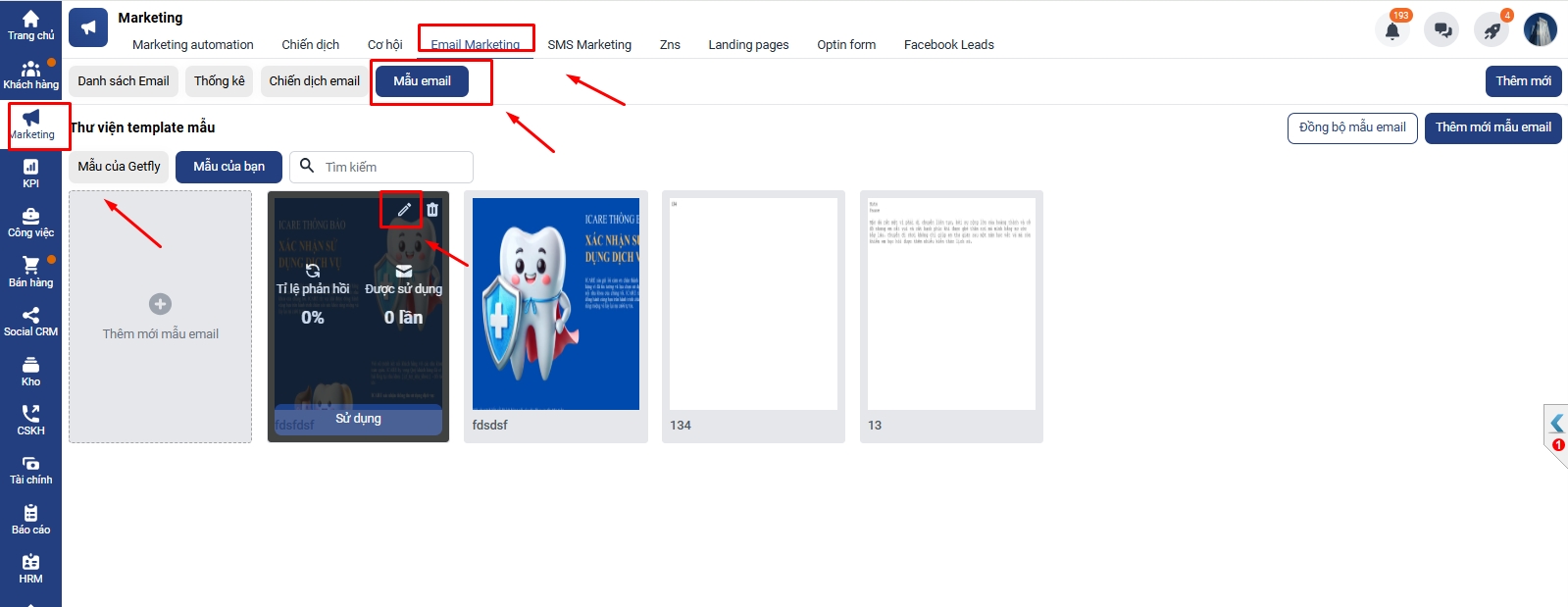
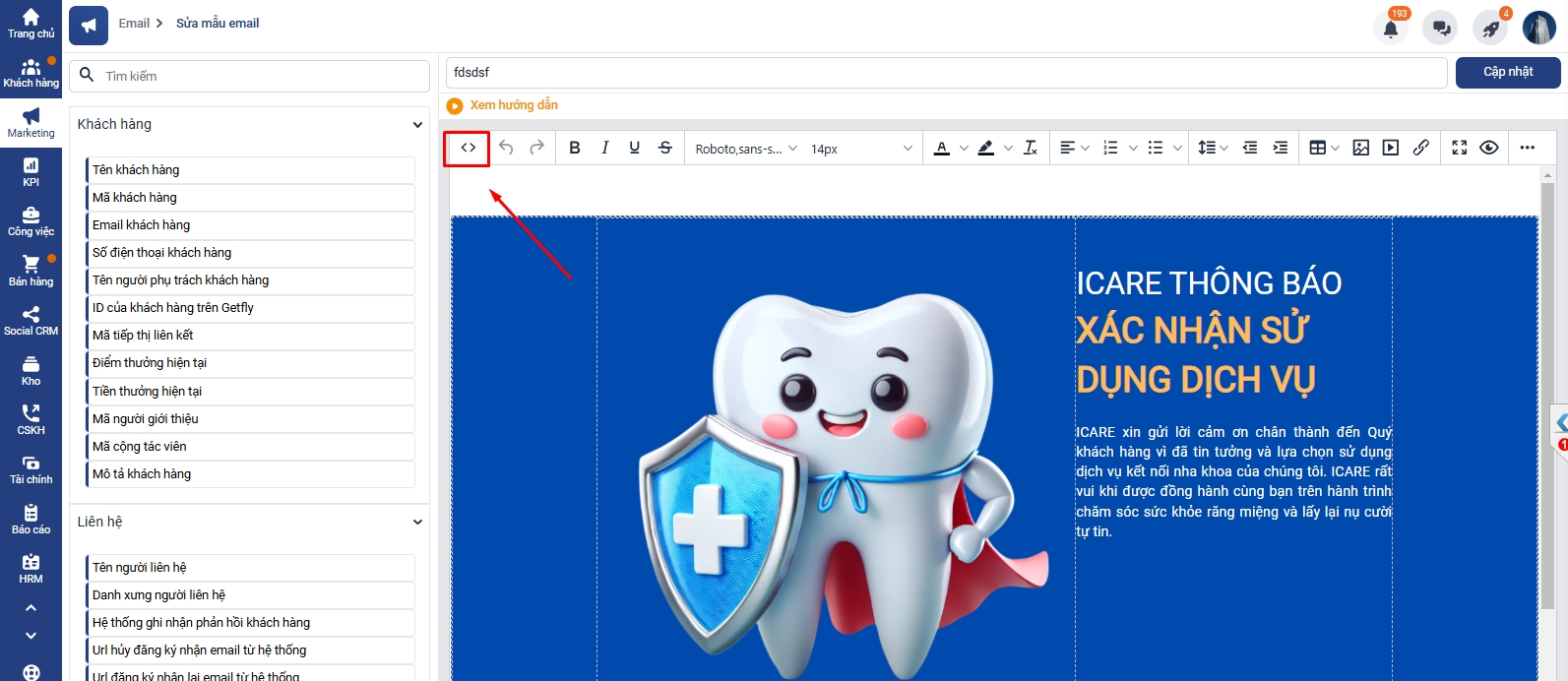
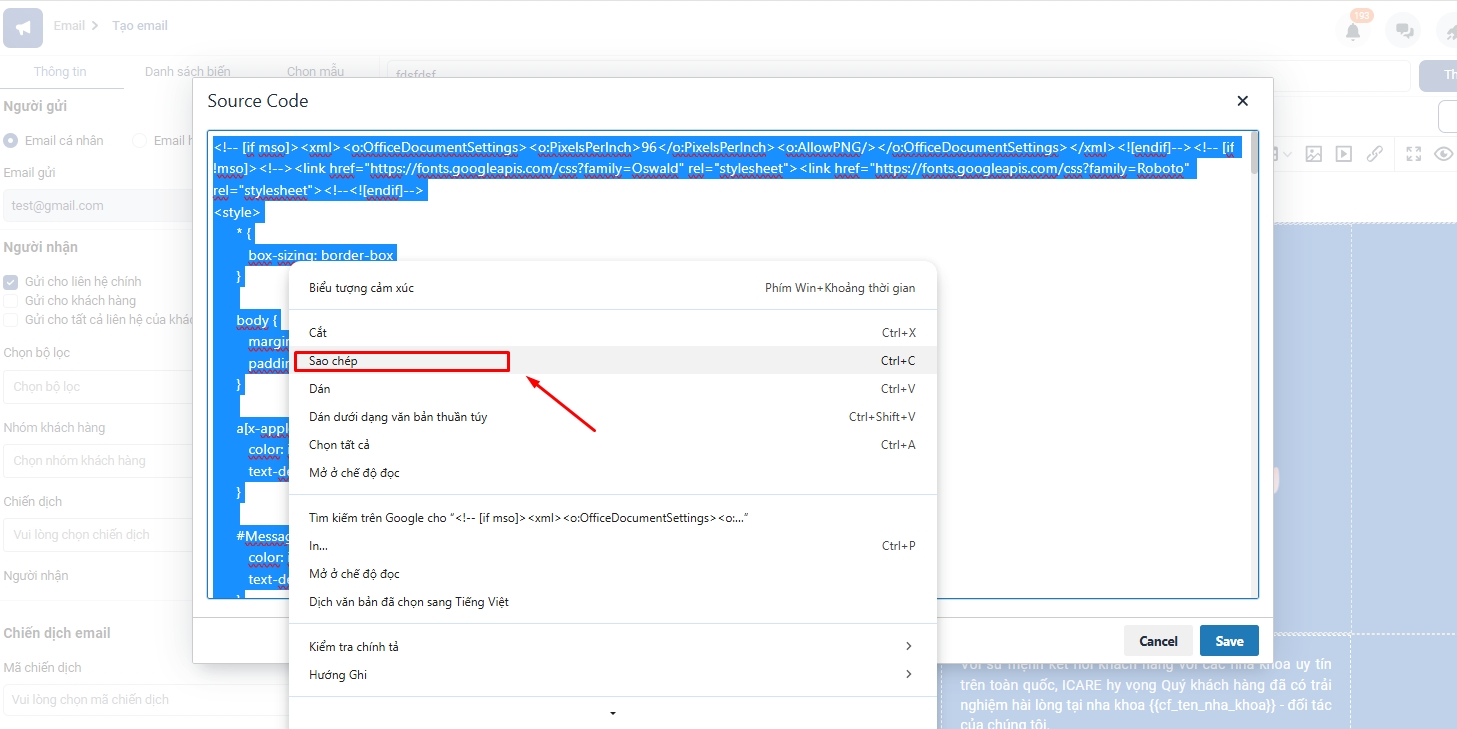
Câu 3. Làm sao để gửi email, sms cho tất cả khách hàng trên hệ thống?
Để gửi email/sms cho tất cả khách hàng, trước tiên bạn cần lọc được danh sách tất cả khách hàng trên hệ thống
Bạn có thể lọc theo thời gian tạo khách hàng, từ thời điểm đầu tiên khi tạo khách hàng đến thời điểm hiện tại.
Sau đó lưu lại bộ lọc của những khách hàng theo điều kiện tìm kiếm đó
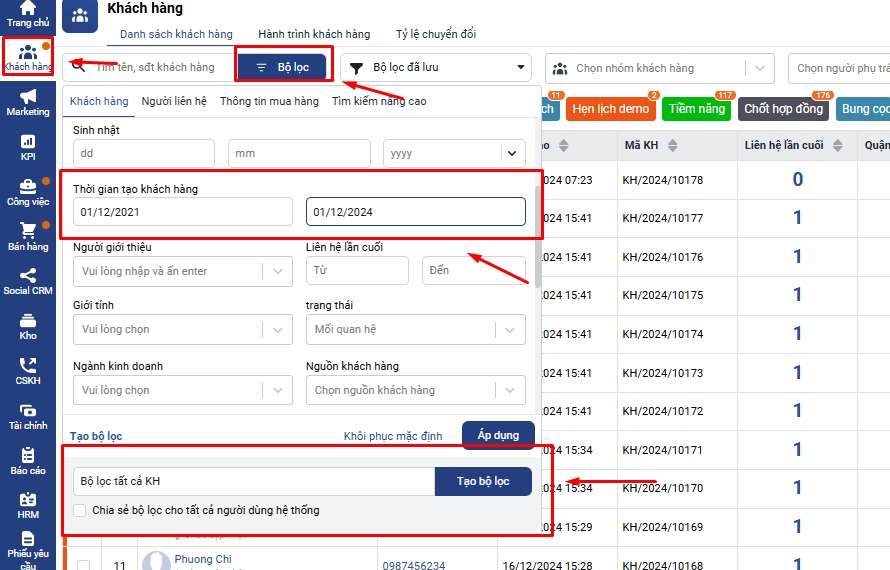
Sau khi đã tìm kiếm và có bộ lọc của tất cả các khách hàng, bạn vào phần Marketing -> SMS/ Email Marketing -> Thêm mới
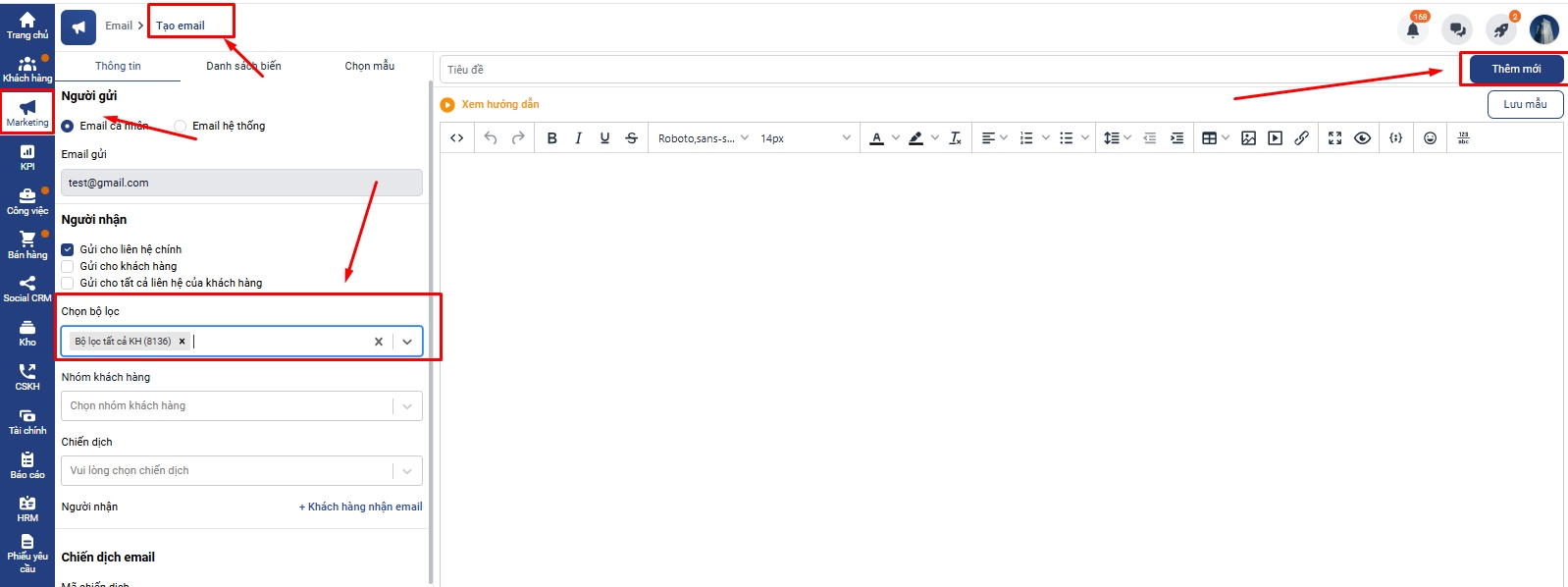
Một số lưu ý khi gửi SMS/ Email:
+ Mỗi lần gửi sms để đàm bảo tốc độ cũng như việc gửi sms không bị gián đoạn, bạn nên gửi số lượng dưới 2.000 tin/lần
+ Bạn nhớ kiểm tra phần thông tin giới hạn gửi Sms/ Email để tránh trường hợp hệ thống bị hết giới hạn gửi đi.
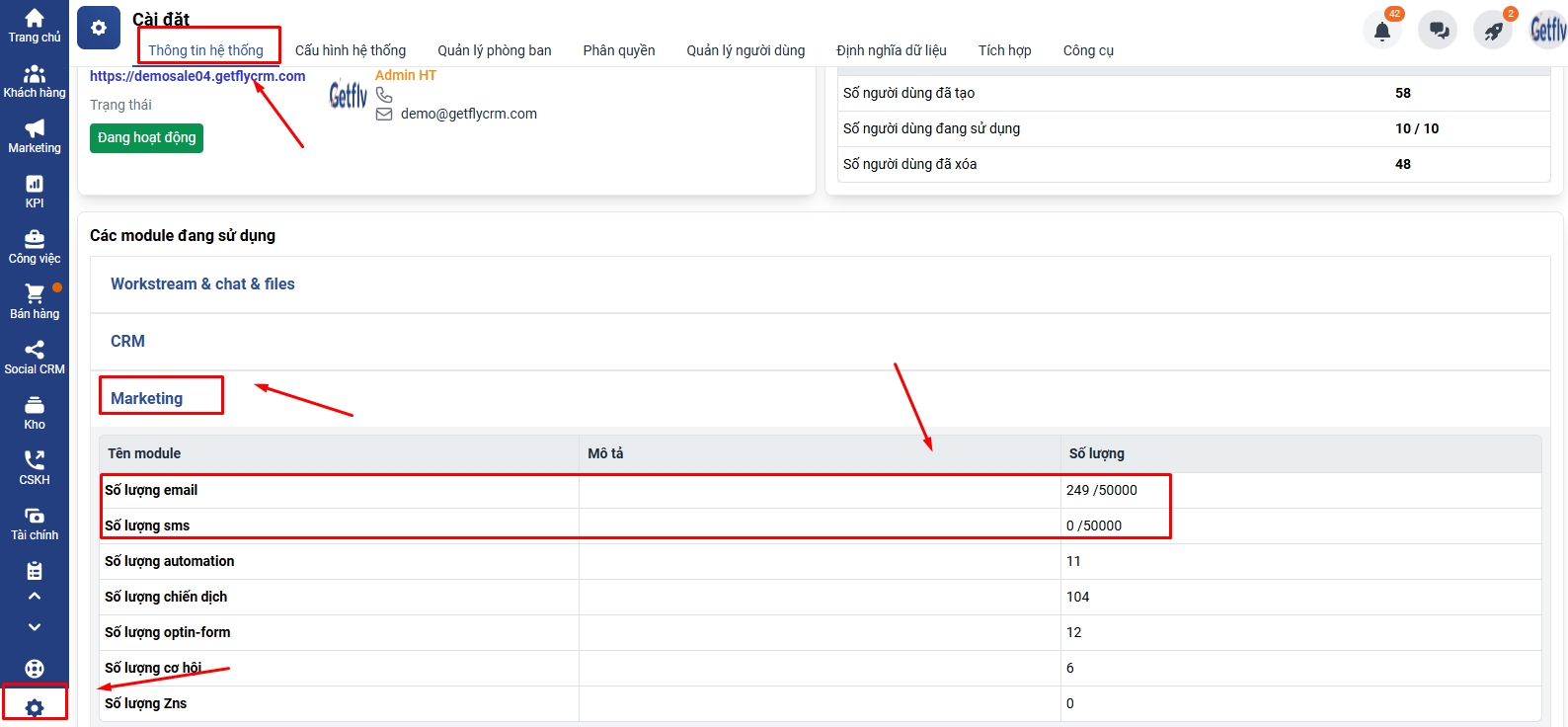
Câu 4. Làm thế nào để gửi email cho một số người liên hệ nhất định trong một khách hàng?
Để có thể thiết lập gửi email cho một số người liên hệ nhất định trong một khách hàng, bạn có thể thao tác như sau:
Vào chi tiết khách hàng → Chỉnh sửa
Ở cột Thông tin người liên hệ → Sửa liên hệ
Tích hoặc bỏ tích ô "Nhận email": Với các liên hệ bạn không muốn gửi email trong khách hàng, bạn bỏ tích ô này. Khi thao tác gửi email cho tất cả liên hệ trong khách hàng, hệ thống sẽ tự loại trừ email của liên hệ này trong danh sách gửi email.
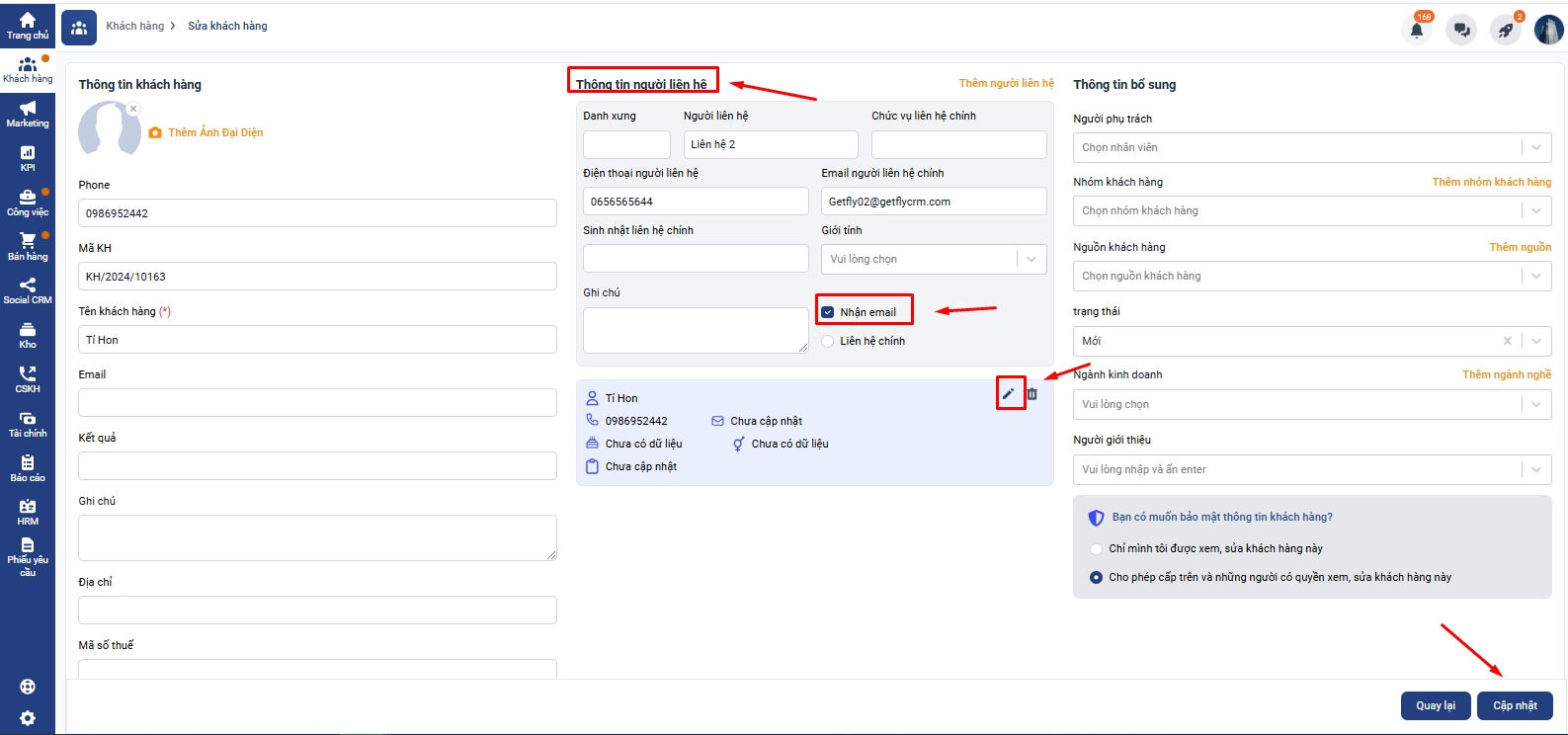
Câu 5. Các trường hợp gửi email bị thất bại và cách thức để chăm sóc lại các khách hàng đã gửi email trên Getfly?
Trong quá trình sử dụng email marketing trên Getfly, bạn có thể gặp các trường hợp phổ biến khiến email hay bị báo gửi thất bại như sau:
1. Cấu hình tích hợp email bị sai
Để kiểm tra cấu hình email bạn truy cập vào cài đặt → Tích hợp → Tích hợp email marketing → Kiểm tra cấu hình gửi email bằng cách nhập email để gửi thử
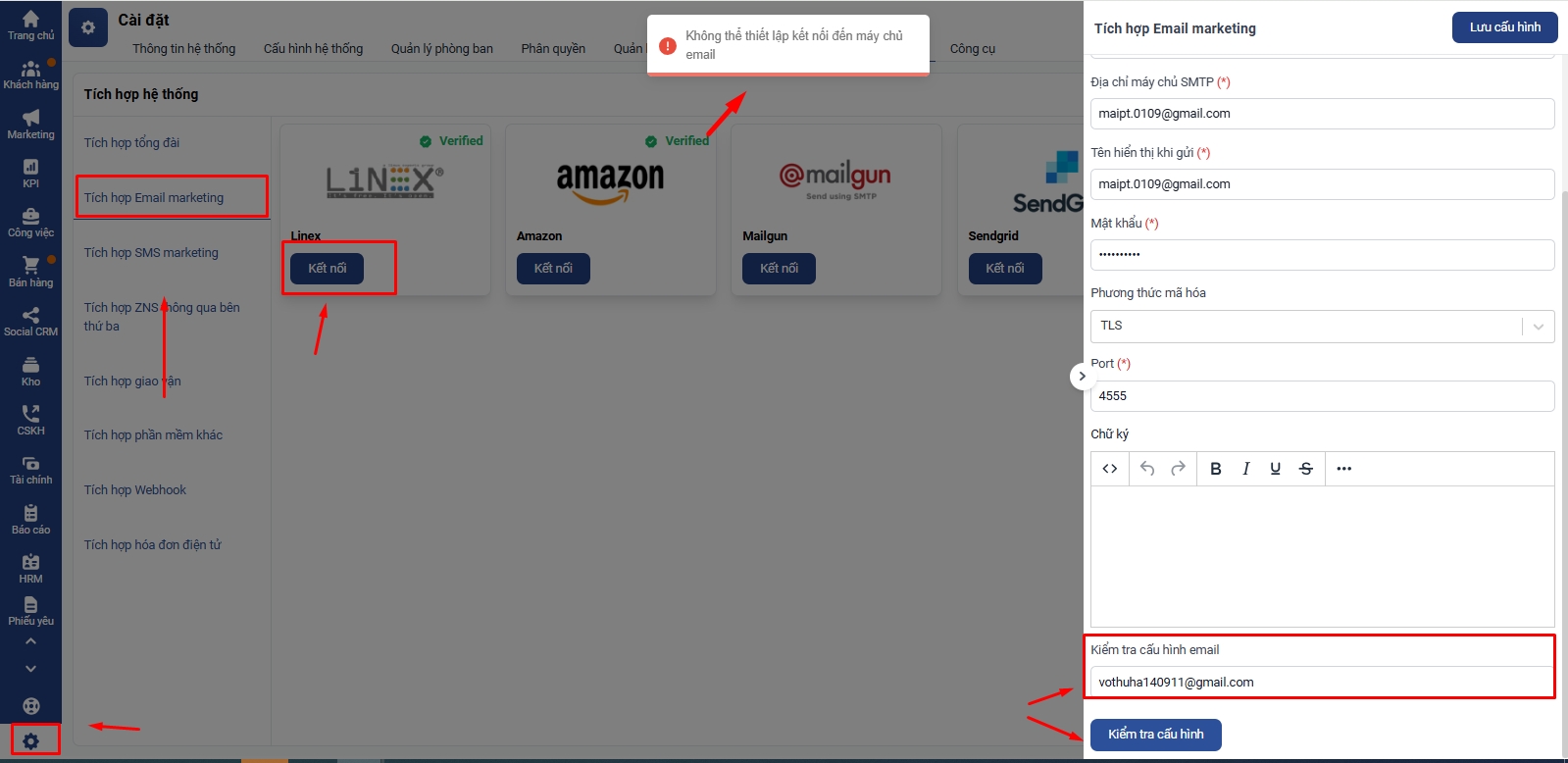
Trường hợp này, bạn cần kiểm tra lại thông tin tích hợp email đã chính xác chưa (kết nối mới) hoặc tài khoản email bên bạn có đang gặp sự cố gì không (đối với tài khoản đã từng tích hợp thành công)
2. Vượt quá giới hạn lưu trữ email trên hệ thống
Cài đặt → Thông tin hệ thống → Marketing → Số lượng Email
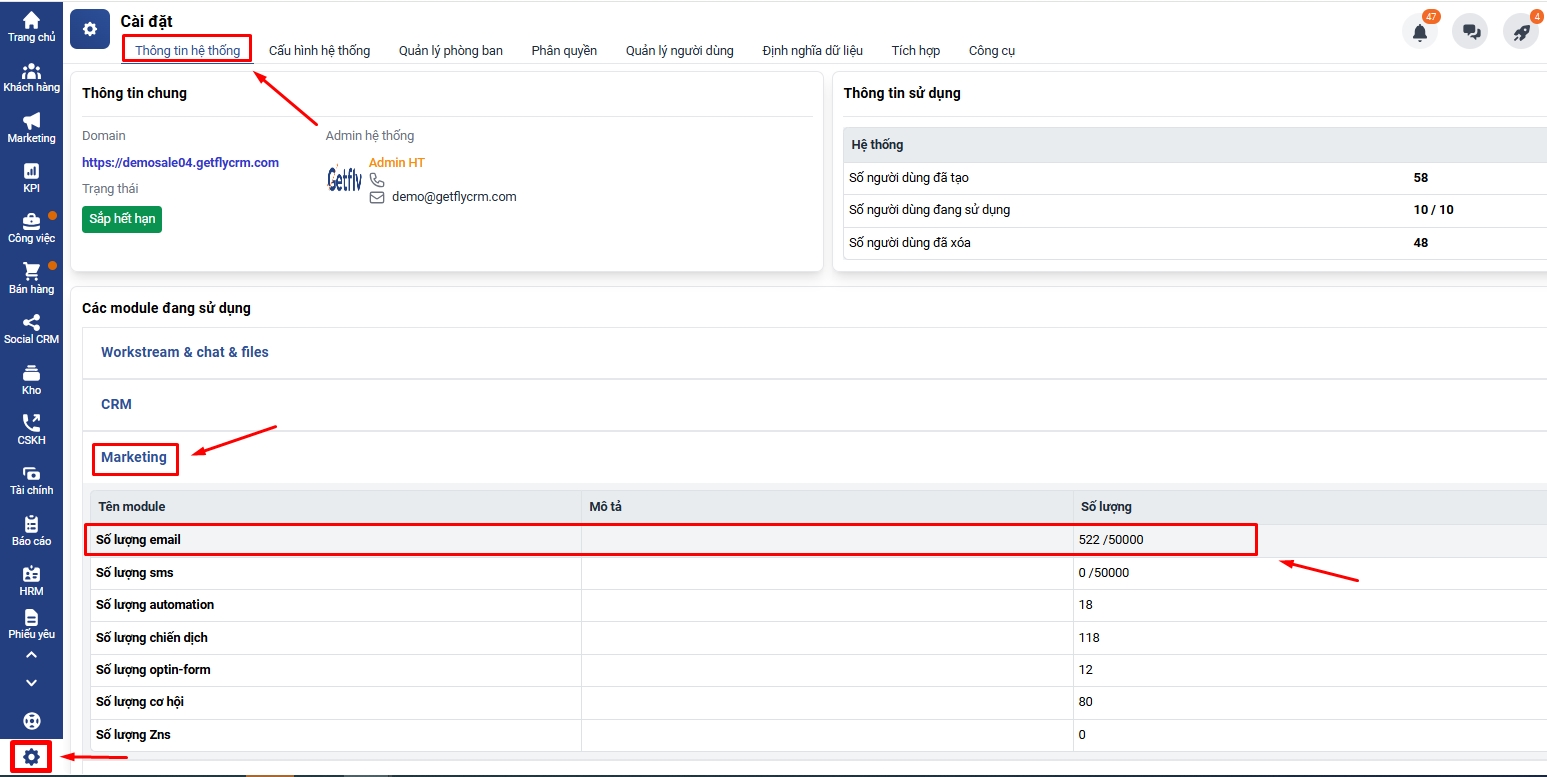
Nếu số lượng email đã đạt giới hạn, bạn có thể xóa bớt email cũ bằng cách vào lại phần thống kê email chọn tiêu đề email và thao tác xóa.
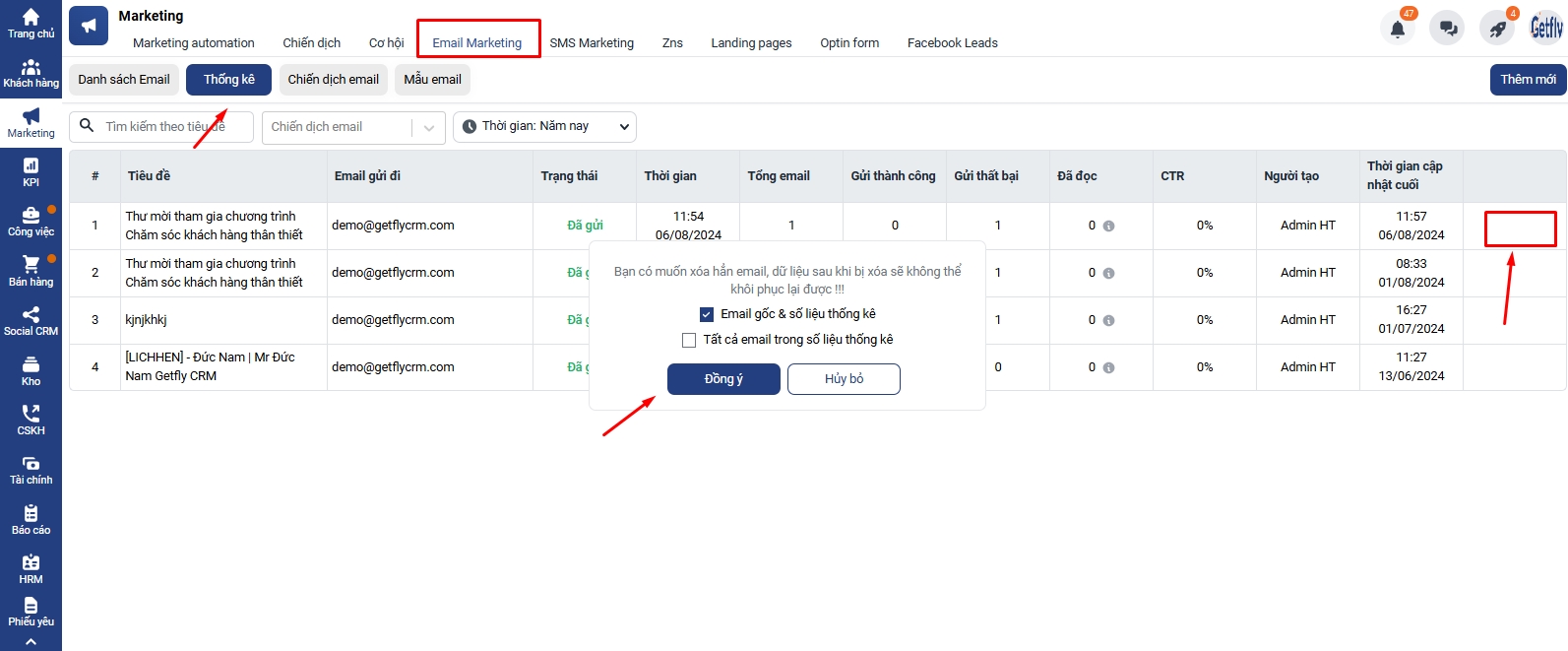
3. Thông tin của khách hàng hoặc người liên hệ không có email hoặc email bị sai định dạng
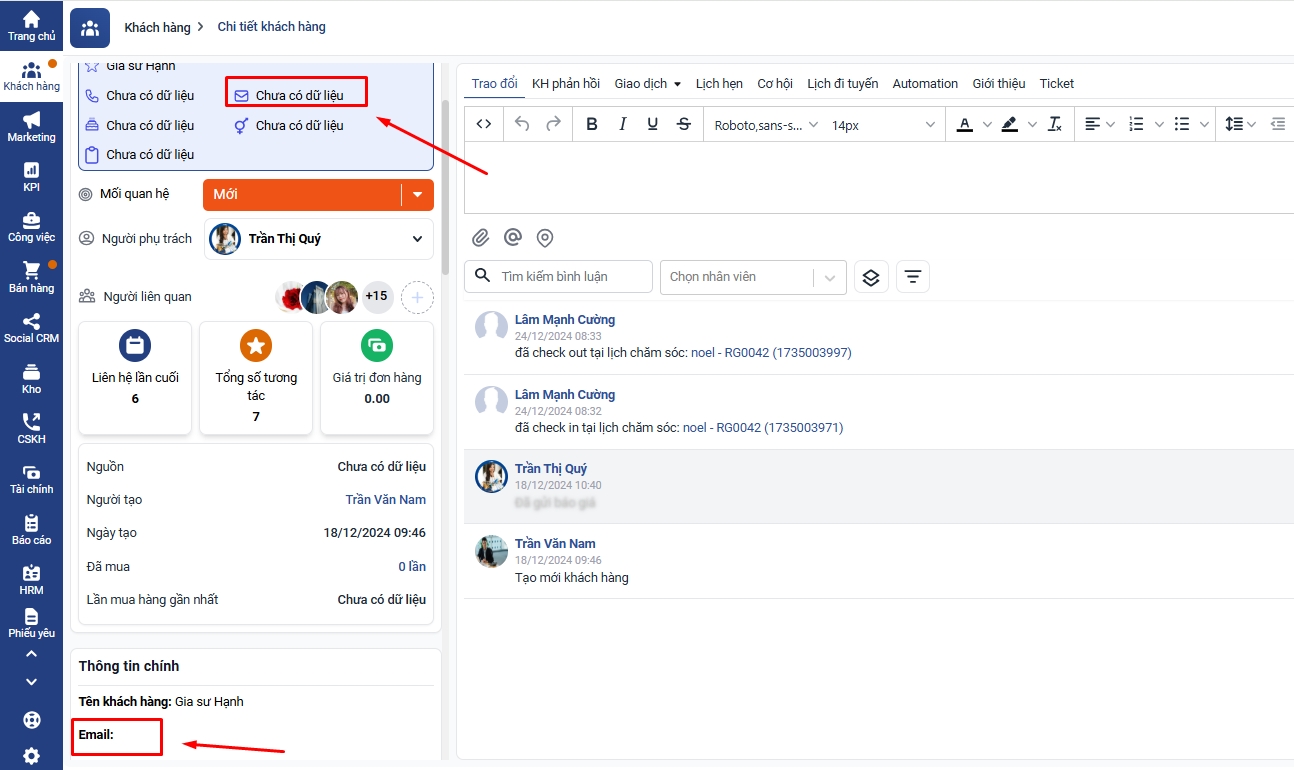
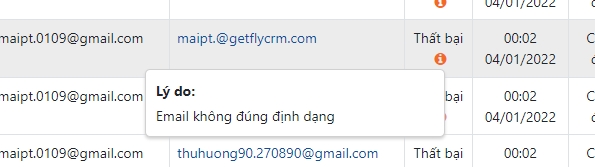
4. Email người nhận bị trùng lặp trong danh sách gửi hoặc Trong 1 ngày có 2 email có cùng tiêu đề được gửi đến người nhận (Để tránh tình trạng Spam)
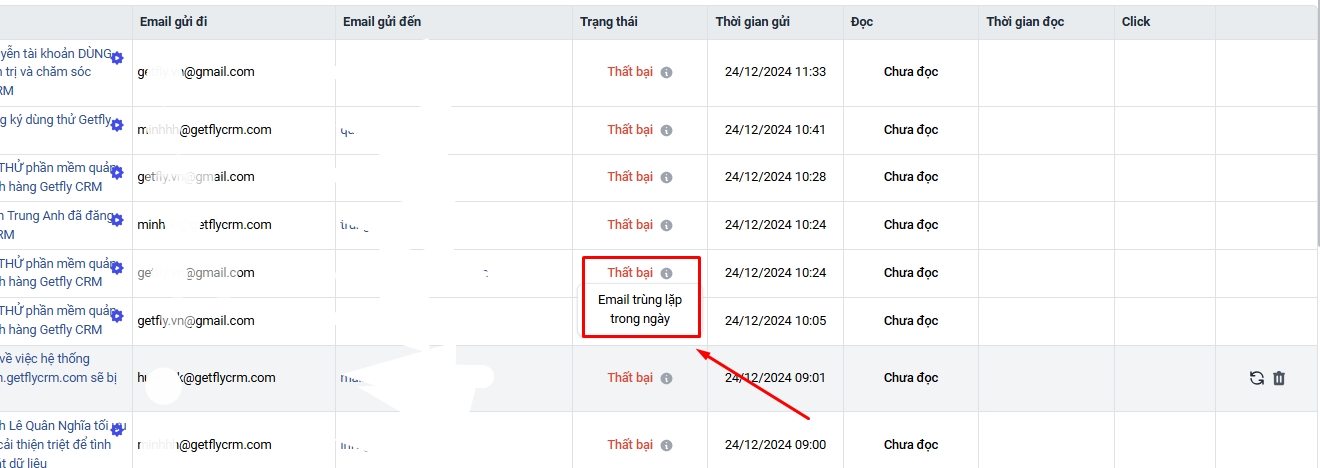
5. Khách hàng click Hủy đăng ký nhận email thông qua việc Click vào biến Unsubcribe của Getfly khi nhận được email trước đấy
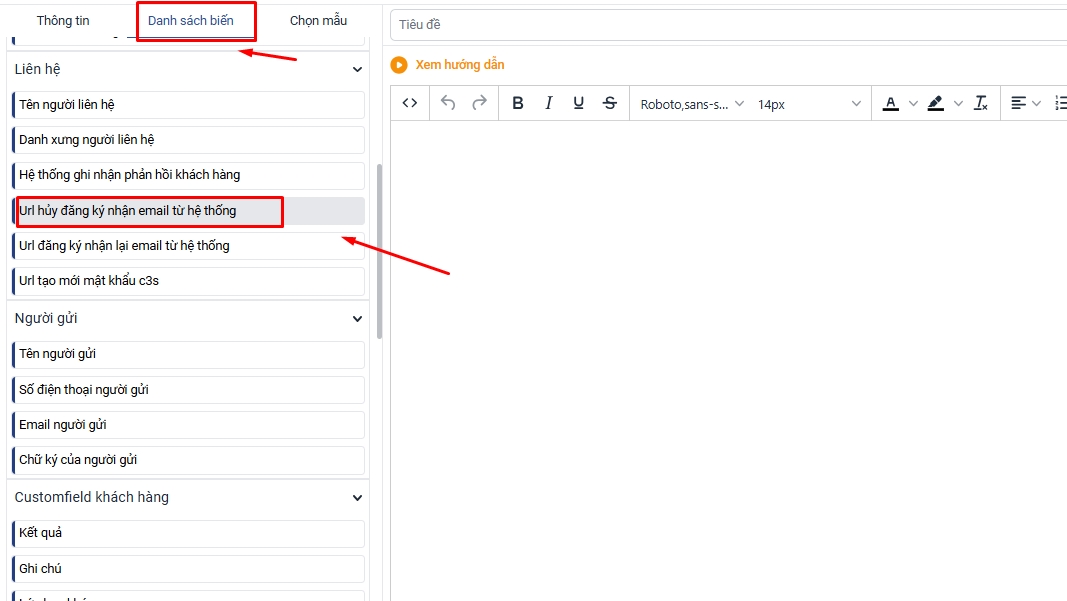
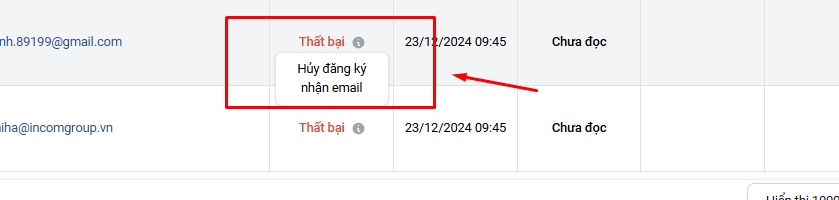
6. Gửi email thất bại do khi setup automation chọn người gửi có thông tin email gửi đi bị trống

7. Email của người gửi chưa xác minh trên Getfly CRM
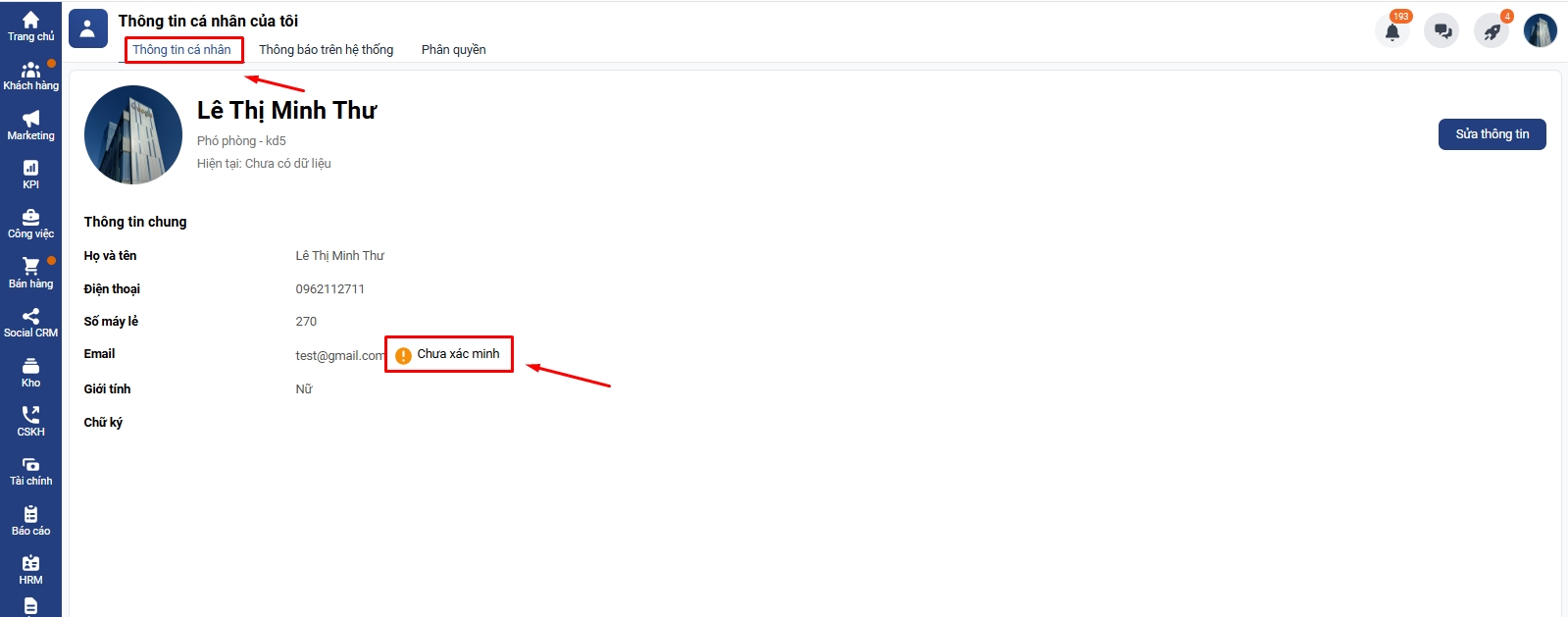
8. Gửi email thất bại do các yếu tố khác
Tài khoản email người nhận không tồn tại
Email khách hàng được gửi đi nhiều lần nhưng đều thất bại (có thể email không tồn tại), khi gửi thất bại quá 3 lần thì email sẽ thuộc vào blacklist của hệ thống chặn ngay khi gửi.
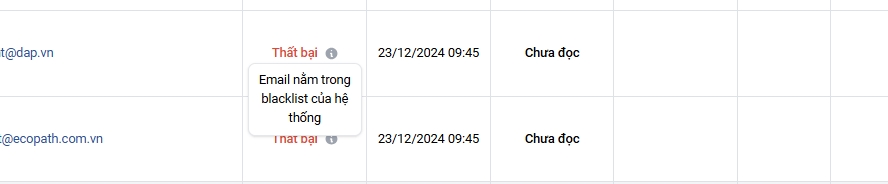
Thông tin địa chỉ máy chủ AMTP và số Port của đơn vị cung cấp dịch vụ Email gặp vấn đề nên gửi email thất bại (Cần check lại với bên cung cấp dịch vụ gửi Email)
Nếu bạn sử dụng email Amazon thì có khả năng tài khoản email của bạn chưa mở được giới hạn hoặc bị khóa giới hạn.
Email của bạn đang bị gắn Spam nên bị báo là thư rác hoặc tạm thời bị từ chối,....
CÁCH THỨC CHĂM SÓC LẠI CÁC KHÁCH HÀNG ĐÃ GỬI EMAIL
1. Phân nhóm các khách hàng theo từng nhóm dựa vào trạng thái gửi Email tương ứng: Chưa gửi (gửi thất bại), gửi thành công
Bạn có thể phân loại khách hàng đang có chứa email trên hệ thống của mình theo 2 nhóm: Gửi thành công và gửi thất bại theo hướng dẫn sau: https://wiki.getfly.vn/portal/post/2689
2. Đối với nhóm khách hàng gửi thất bại, bạn cần xử lý lại dữ liệu để loại bỏ những email sai định dạng, không tồn tại,…
3. Đối với nhóm khách hàng Đã gửi thành công (Đã đọc, chưa đọc), bạn thiết kế quy trình chăm sóc lại khách hàng và phân loại lại theo cách sau:
Bước 1: Tạo 1 chiến dịch CSKH theo hướng dẫn: Sau đây
Bước 2: Tạo Automation:
- Thêm mới cơ hội vào chiến dịch thì gửi Email theo chuỗi
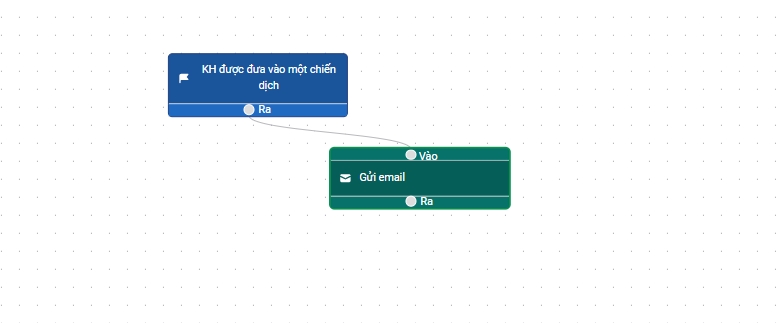
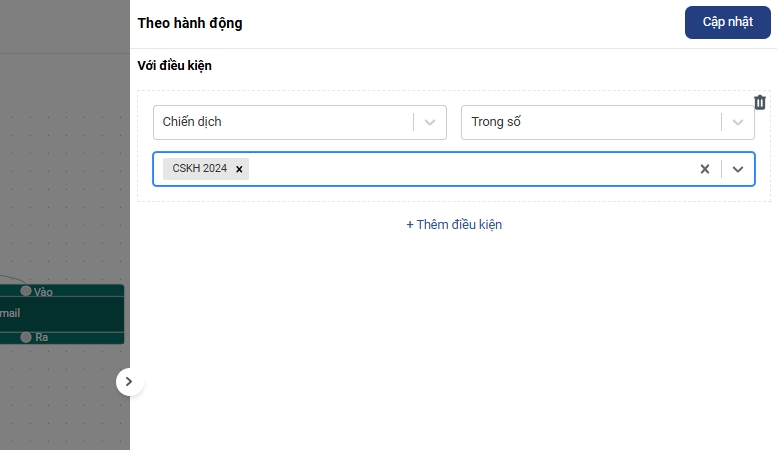
- Giữa các lần gửi email: Thêm 1 điều kiện khách hàng đọc email để chia luồng email với các khách hàng đã đọc hoặc chưa đọc email (Hình ảnh minh họa)
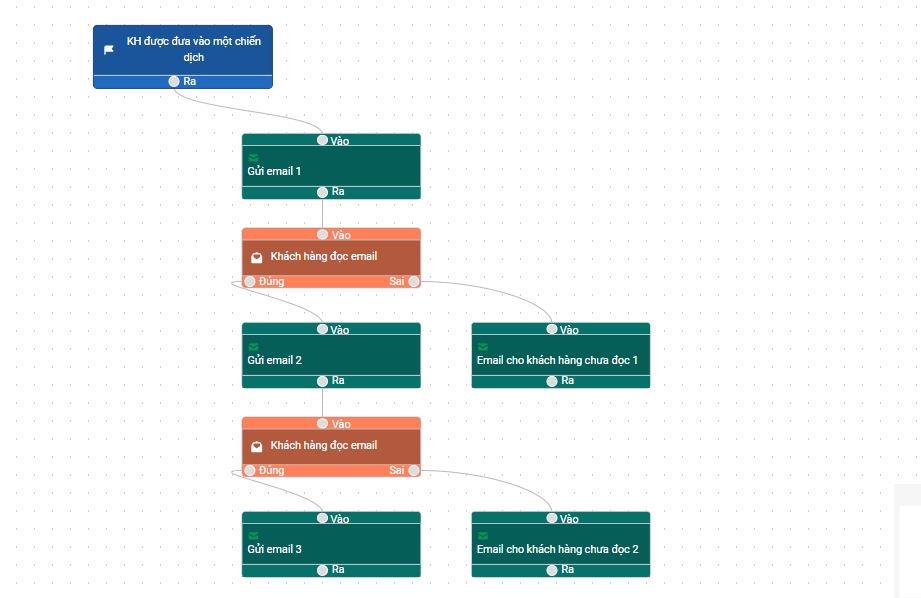
Sau khi thiết lập xong automation, bạn đẩy các khách hàng thuộc nhóm Đã gửi email vào chiến dịch CSKH: Để chạy gửi mail theo automation đã tạo trước đó.
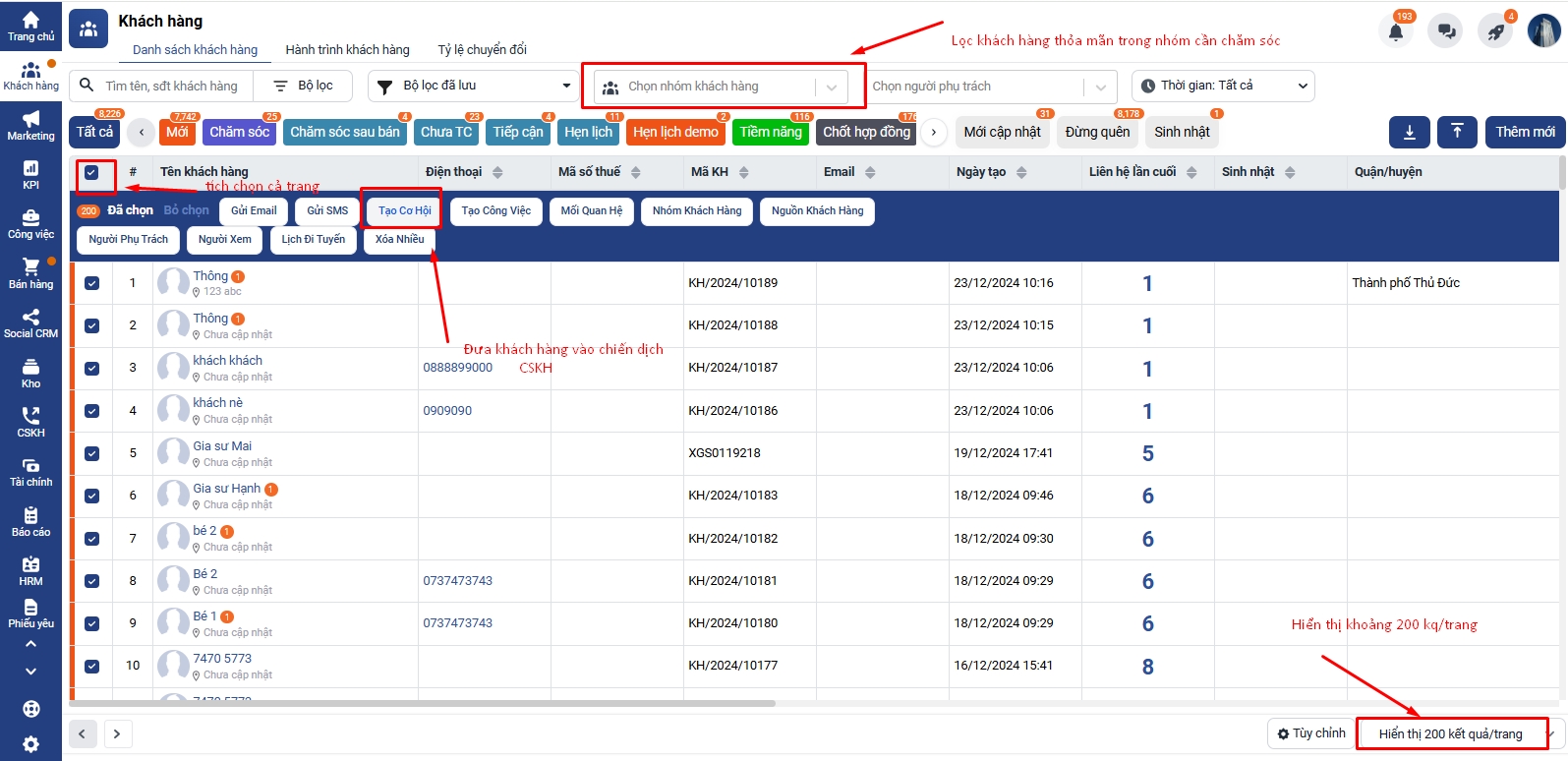
Câu 6. Hướng dẫn sử dụng mẫu Email Marketing sẵn có của Getfly?
Hiện tại, hệ thống Getfly CRM đã cung cấp sẵn một số lượng template email sẵn có để giúp việc sử dụng Email marketing của khách hàng trở nên dễ dàng và hiệu quả hơn. Bạn có thể lựa chọn mẫu email marketing trên Getfly theo hướng dẫn sau:
Marketing → Email Marketing → Mẫu email
Trường hợp bạn mới sử dụng email marketing của Getfly → Bạn click vào ô Đồng bộ mẫu email: Hệ thống sẽ load các mẫu sẵn có của Getfly lên hệ thống của bên bạn
Tab Mẫu của Getfly (5) thông kê các mẫu email đa dạng và có thể chỉnh sửa phù hợp cho nhiều mục đích khác nhau.
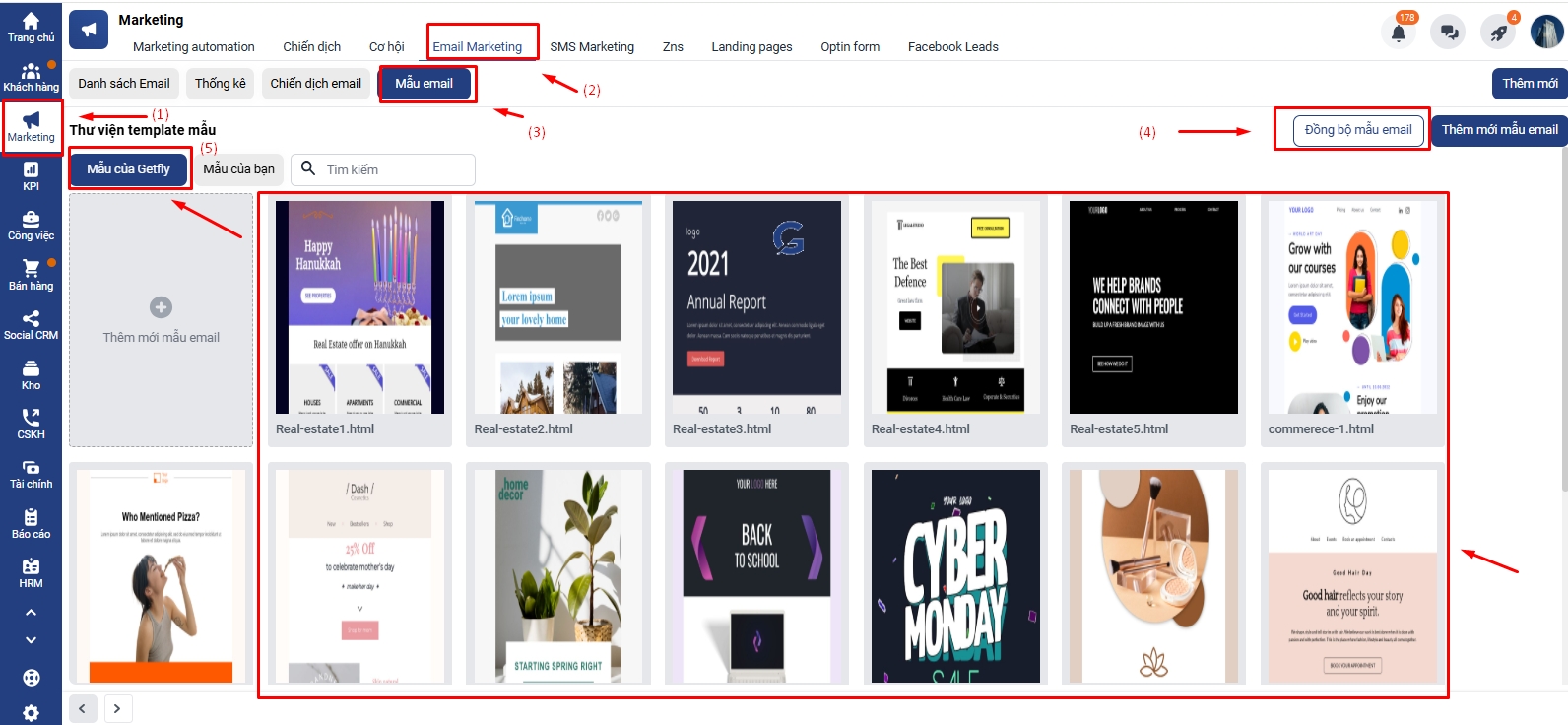
Câu 7. Tại sao tôi chọn gửi email từ email cá nhân trên Getfly thì email gửi thất bại?
Nếu bên bạn đã tích hợp cấu hình email hệ thống gửi thành công trên Getfly, bạn đã được phân quyền Truy vập và Thêm mới email đầy đủ; tuy nhiên, khi thao tác chọn Gửi email từ Email cá nhân lại bị báo lỗi gửi thất bại. Bạn có thể kiểm tra một số nguyên nhân sau:
1. Tài khoản email cá nhân của bạn chưa được xác minh trên hệ thống Getfly
Bạn hãy click vào biểu tượng ! để Getfly gửi email Vertify về hòm mail của bạn → Sau đó vào hòm mail cá nhân: vertify email
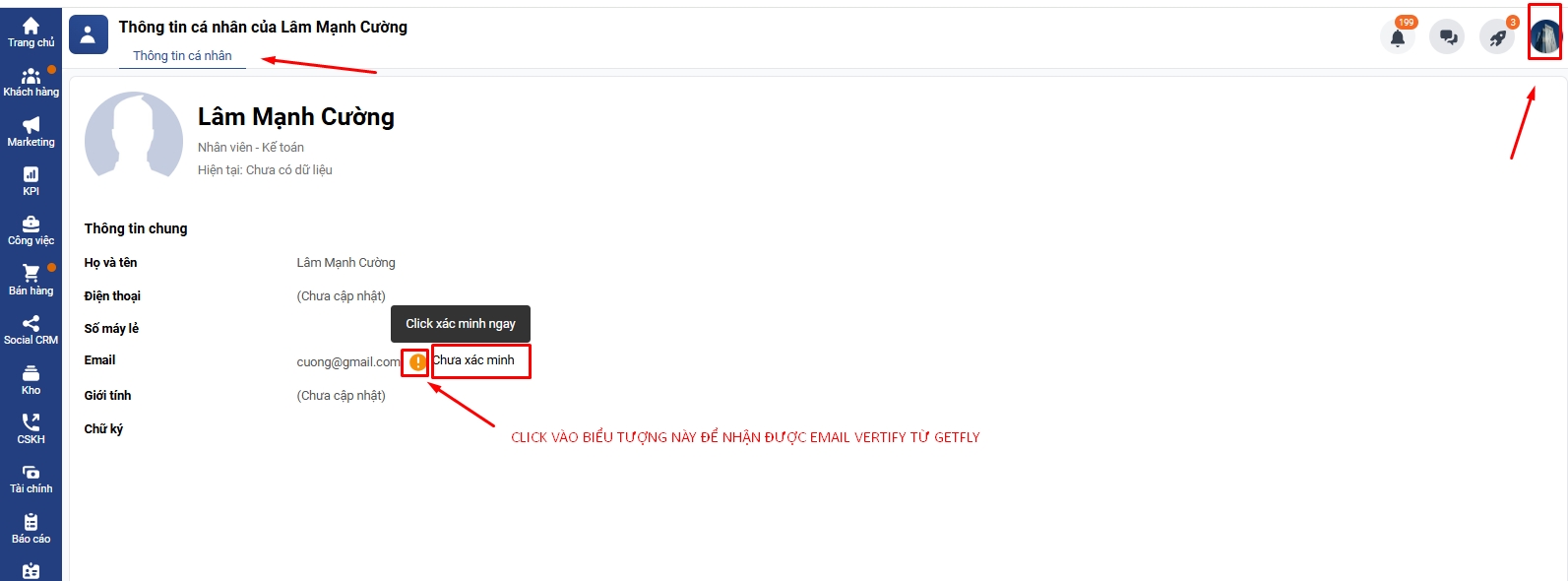
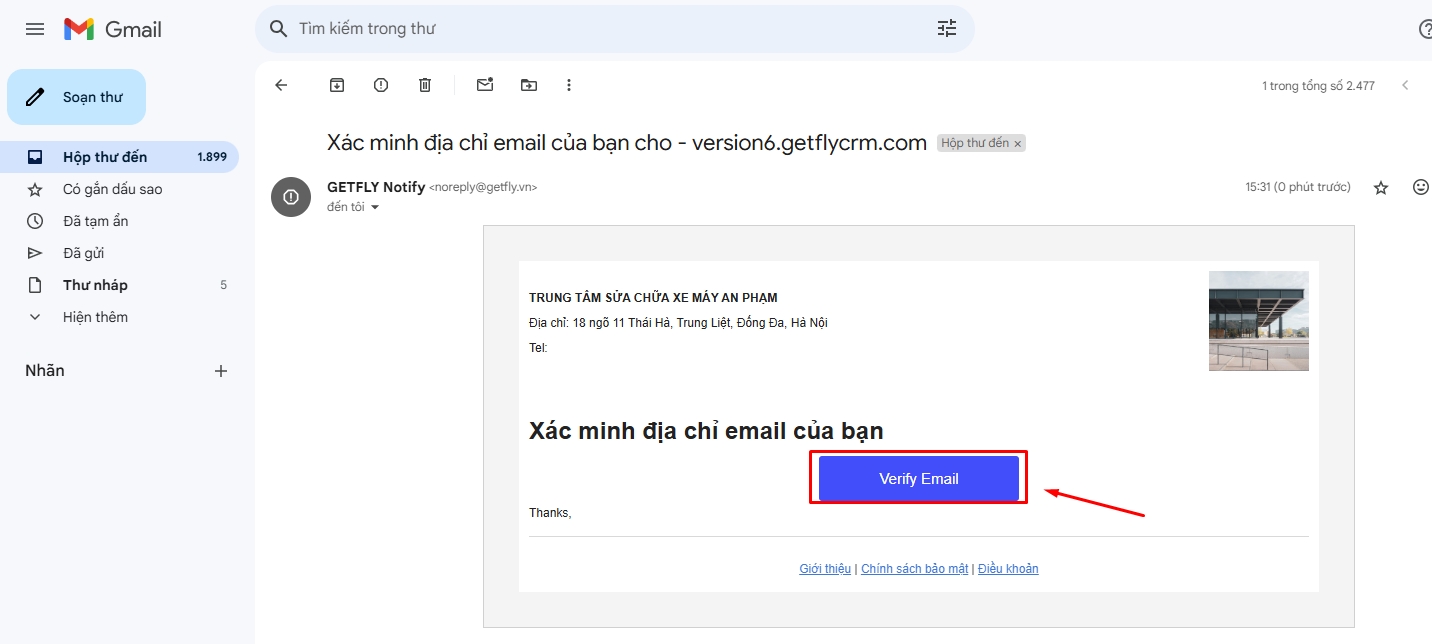
2. Email cá nhân của bạn chưa được vertify trên tài khoản gửi mail được tích hợp vào Getfly
Bạn cần liên hệ với bên đơn vị cung cấp tài khoản gửi email cho bạn để được hỗ trợ thao tác khai báo và xác minh tài khoản gửi phần này
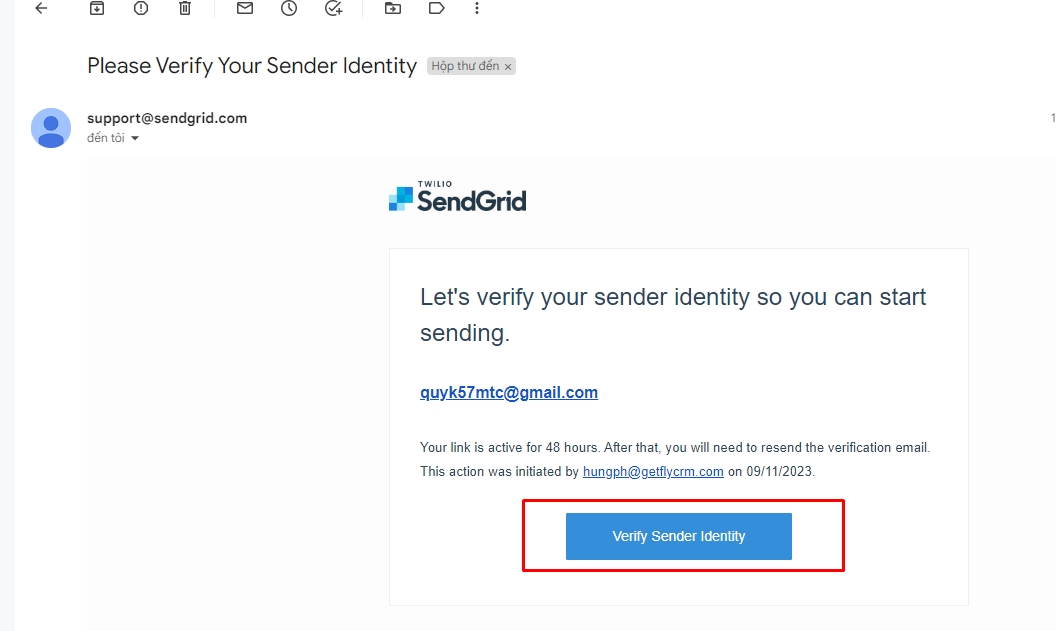
Câu 8. Tôi muốn gửi email đến toàn bộ khách hàng nhưng trừ khách hàng đang nằm ở trong hai chiến dịch thì có cách nào không?
Nếu bạn muốn gửi email đến toàn bộ khách hàng trên hệ thống Getfly nhưng loại trừ khách hàng đang nằm ở trong hai chiến dịch nào đó, bạn có thể tham khảo các bước thác tác như sau:
Bước 1. Tạo 1 nhóm khách hàng trên hệ thống là "KH không gửi email"
Cài đặt → Cấu hình hệ thống → Cấu hình CRM → Khách hàng → Nhóm khách hàng→ Thêm mới → Đặt tên nhóm → Thêm mới
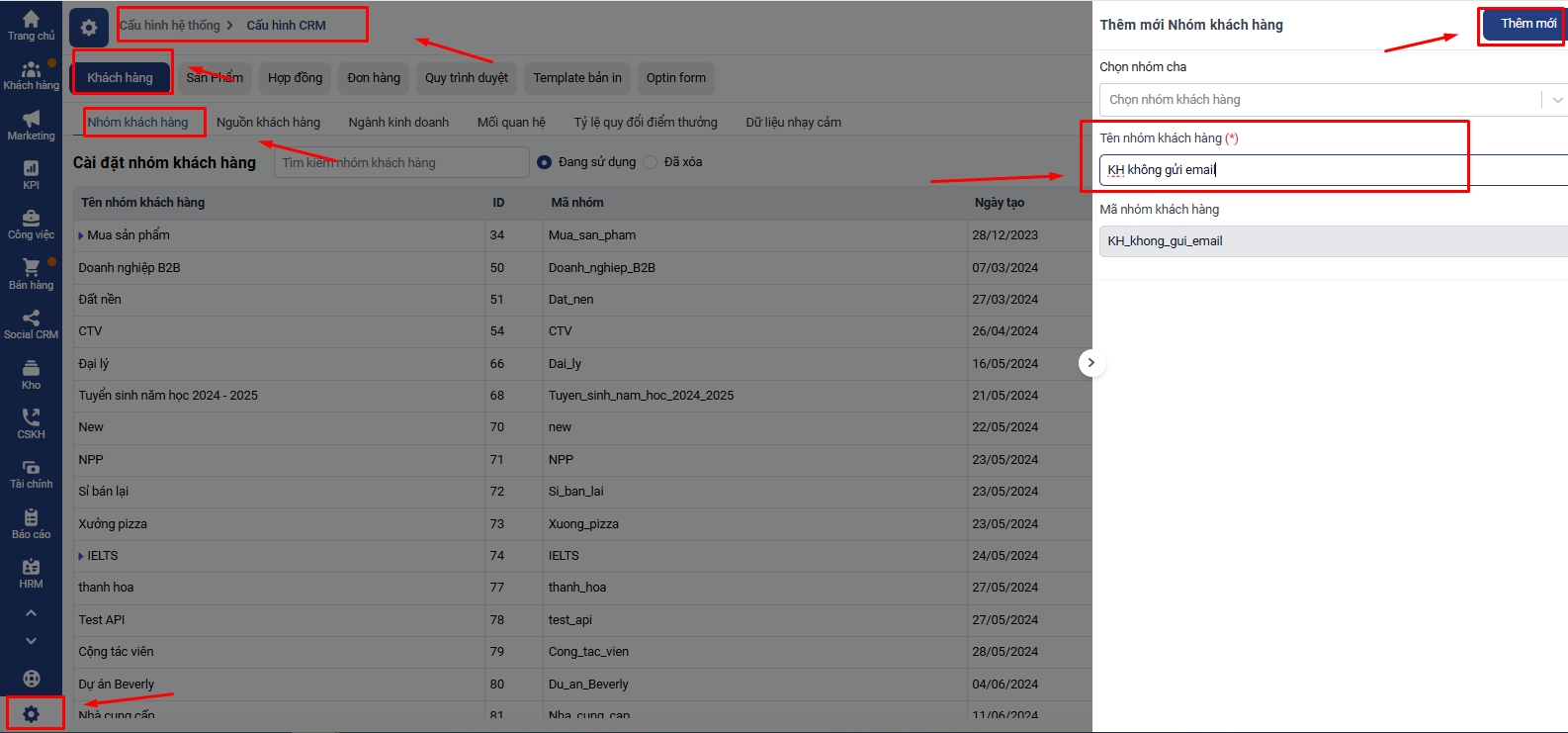
Bước 2. Lọc các khách hàng ở 2 chiến dịch này và đưa vào nhóm khách hàng “KH không gửi email” vừa tạo
Khách hàng → Danh sách khách hàng → Bộ lọc → Tìm kiếm nâng cao
Chiến dịch: Chọn 2 chiến dịch bạn muốn loại trừ việc gửi email
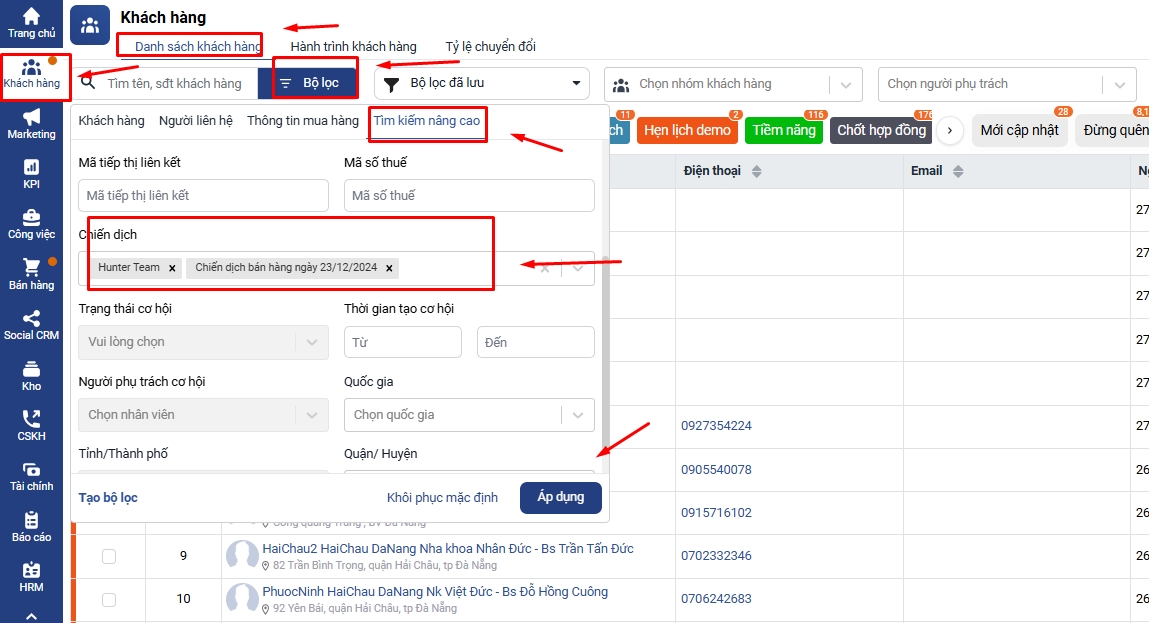
Để hiện thị khoảng 200 kq/ trang → Tích chọn cả trang → Nhóm khách hàng
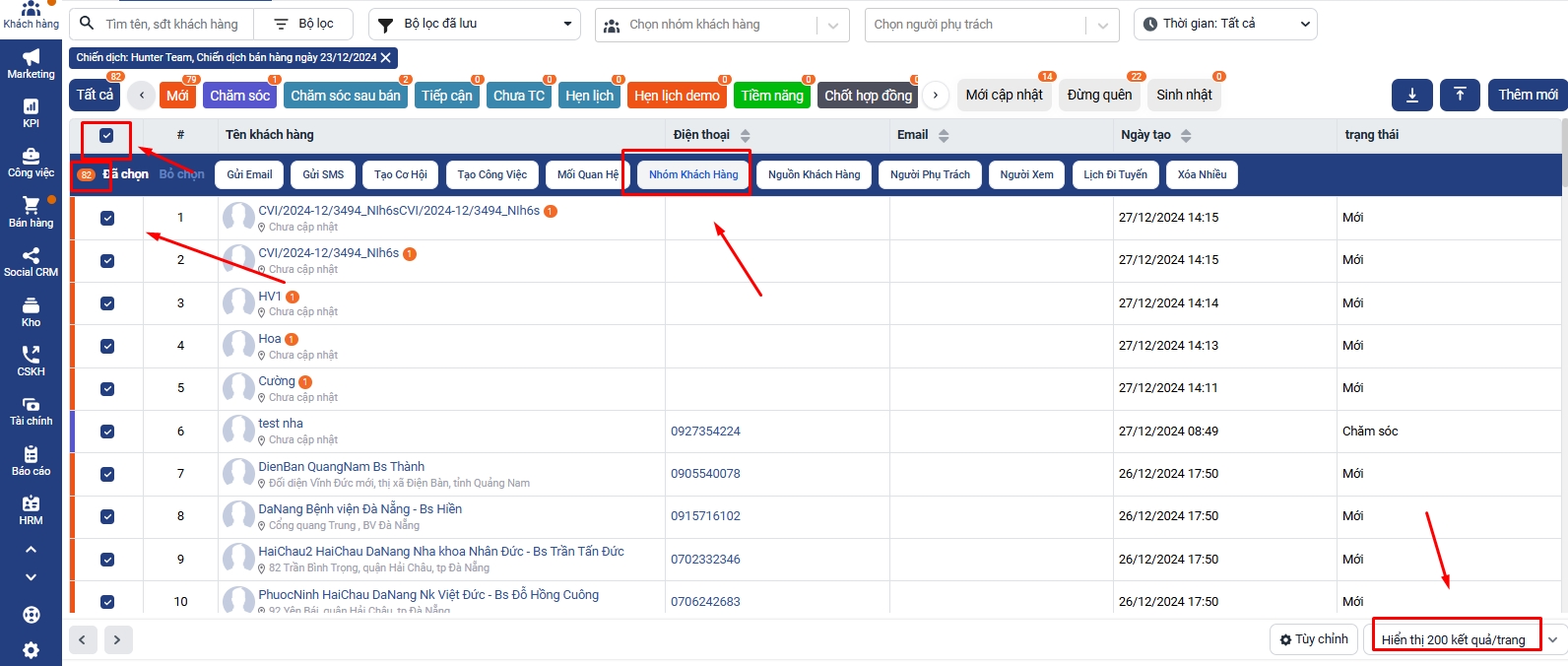
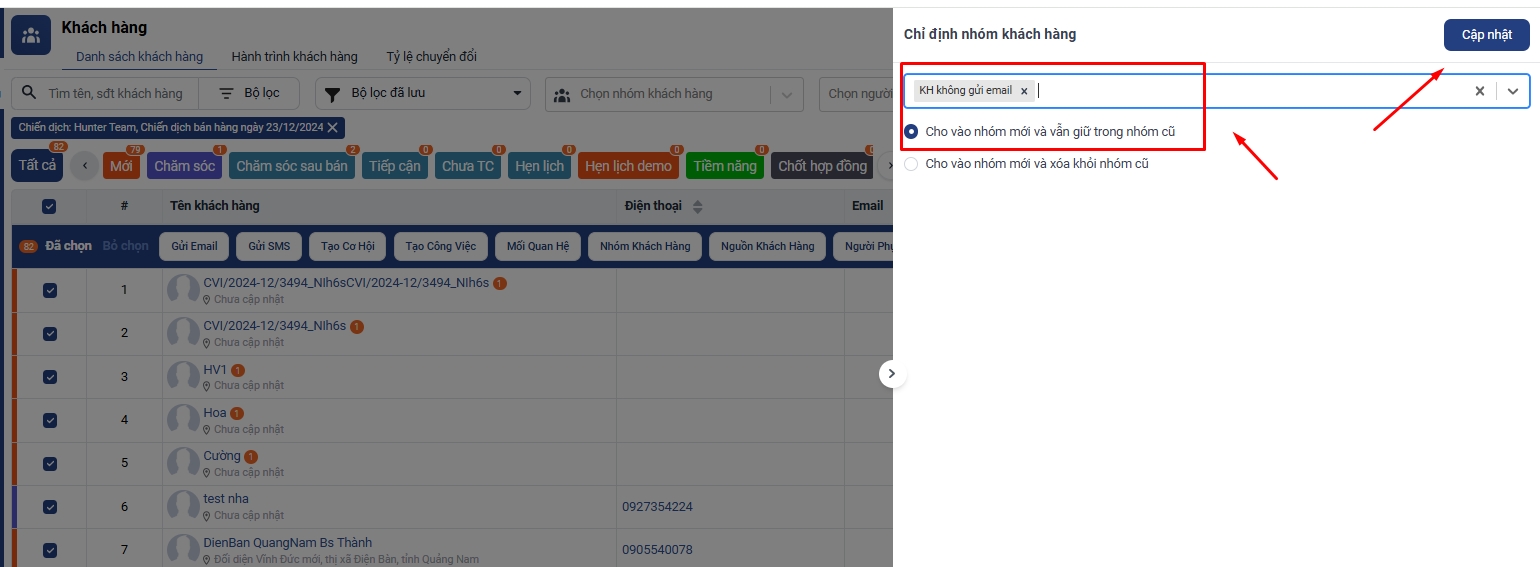
Bước 3. Tạo automation gửi email cho tất cả khách hàng trên hệ thống trừ nhóm khách hàng “KH không gửi email”
Điều kiện: Không có sự kiện liên quan (Chọn thời gian cố định muốn gửi email; Đối tượng: Khách hàng; Nhóm khách hàng Không trong số "“KH không gửi email”)
Thao tác: Gửi email
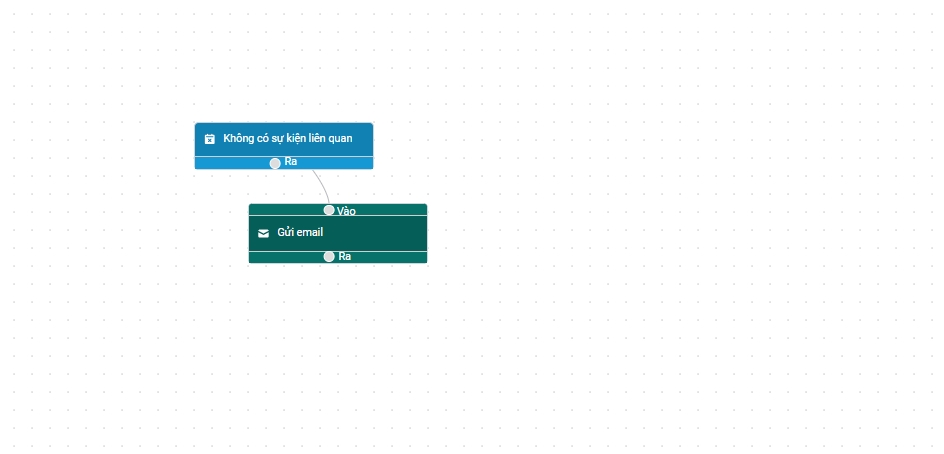
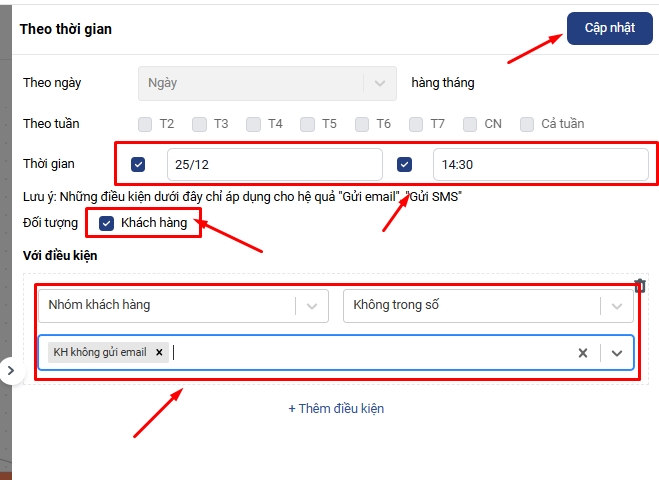
Bước 4. Sau thời gian automation chạy, bạn hãy kiểm tra trong danh sách Email Marketing xem email đã sinh ra và gửi đến khách hàng thành công chưa
Lưu ý: Bạn nên setup automation trước tối thiểu 1 ngày kể từ ngày hẹn gửi email để đảm bảo automation chạy ổn định
Câu 9 . Dựa vào điều kiện nào để khách hàng rơi vào "Hủy đăng ký nhận email" trong Email markting
Nếu trong mail các bạn có để thêm nút URL hủy đăng lý nhận email như hình
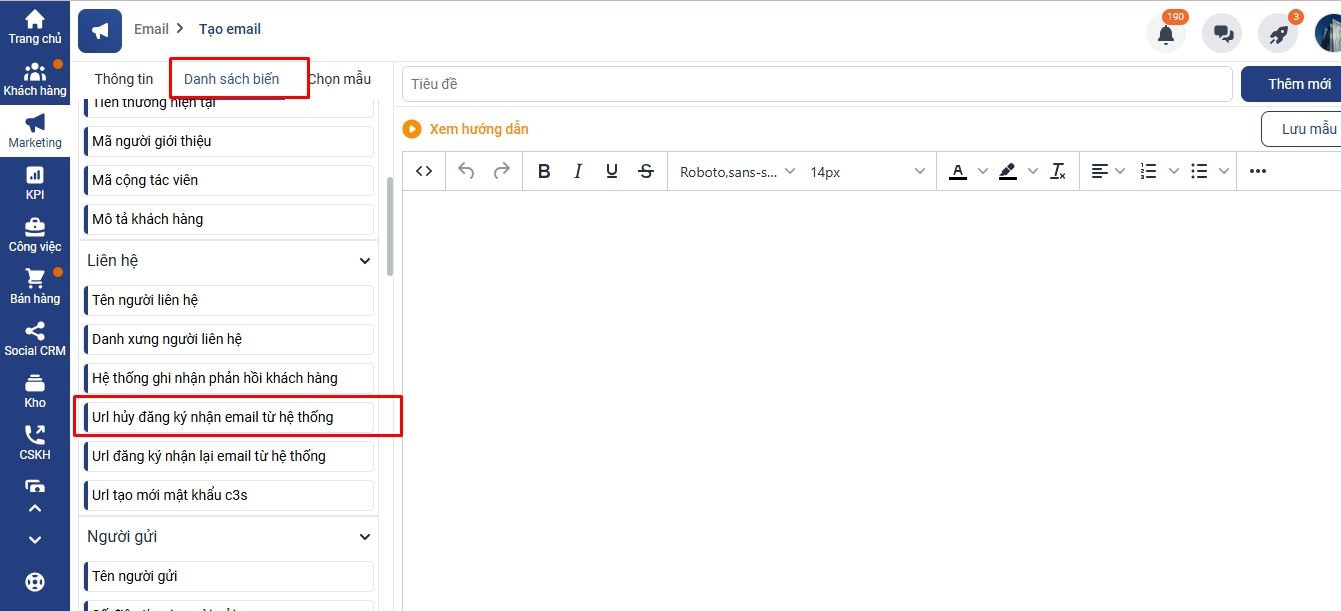
Và khách hàng nhận mail xong -> ấn vào nút đó thì KH sẽ thuộc dạng Hủy đăng ký nhận email
Các bước thao tác: Bạn vào mục Email Marketing → Thêm mới Mail → Điền nội dung mail và thêm dùng biến Url hủy đăng ký nhận mail từ hệ thống
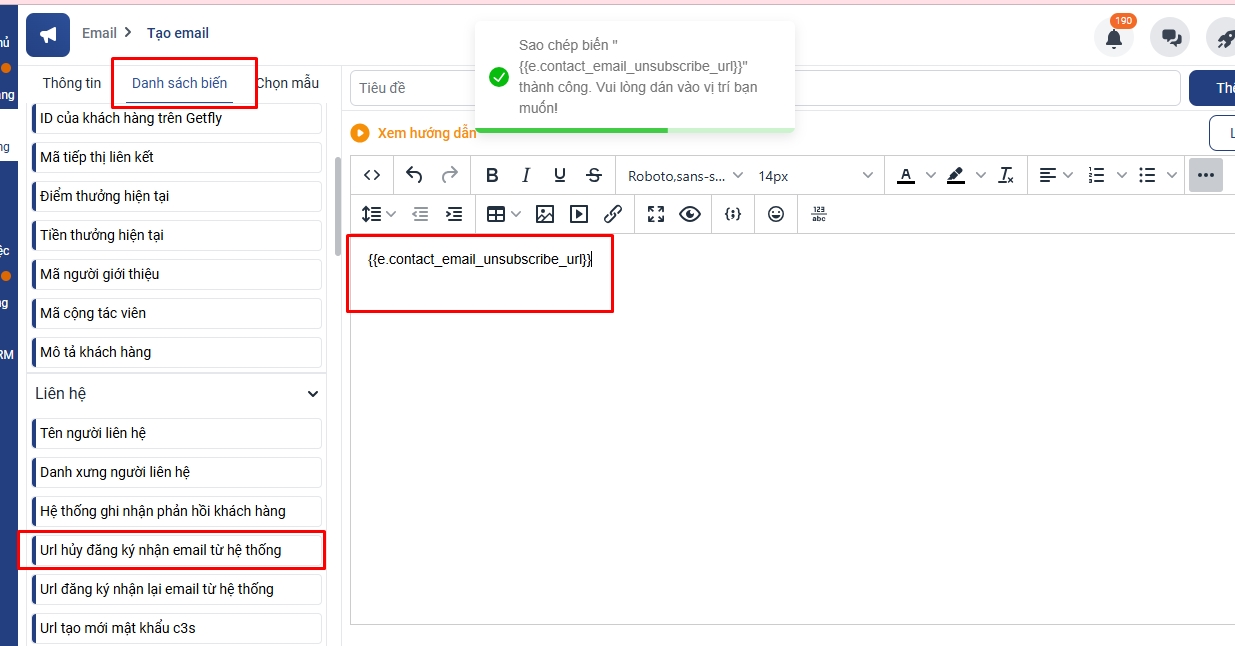
Lưu ý: Hiện tại link Hủy đăng ký nhận email sẽ là link mặc định của hệ thống
Câu 10. Cách tạo nút hủy đăng ký nhận email từ hệ thống
Để tạo nút hủy đăng ký nhận email từ hệ thống bạn thao tác theo hướng dẫn sau: Bước 1: Bạn vào màn hình thêm mới Email => chọn mục danh sách biến => Copy biến url hủy đăng kí nhận email từ hệ thống
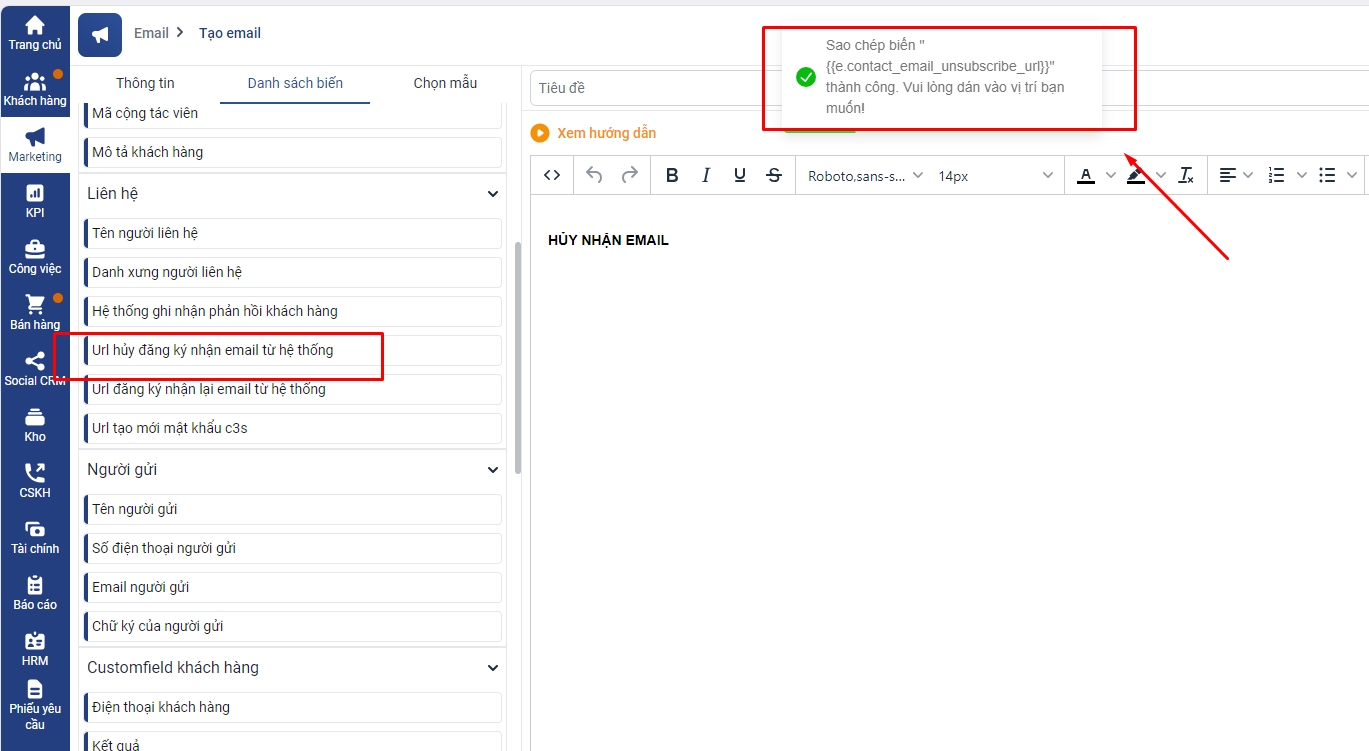
Bước 2: Gõ nội dung cần chèn biến hủy nhận email từ hệ thống, sau đấy bôi đen dòng chữ này Ví dụ : HỦY NHẬN EMAIL
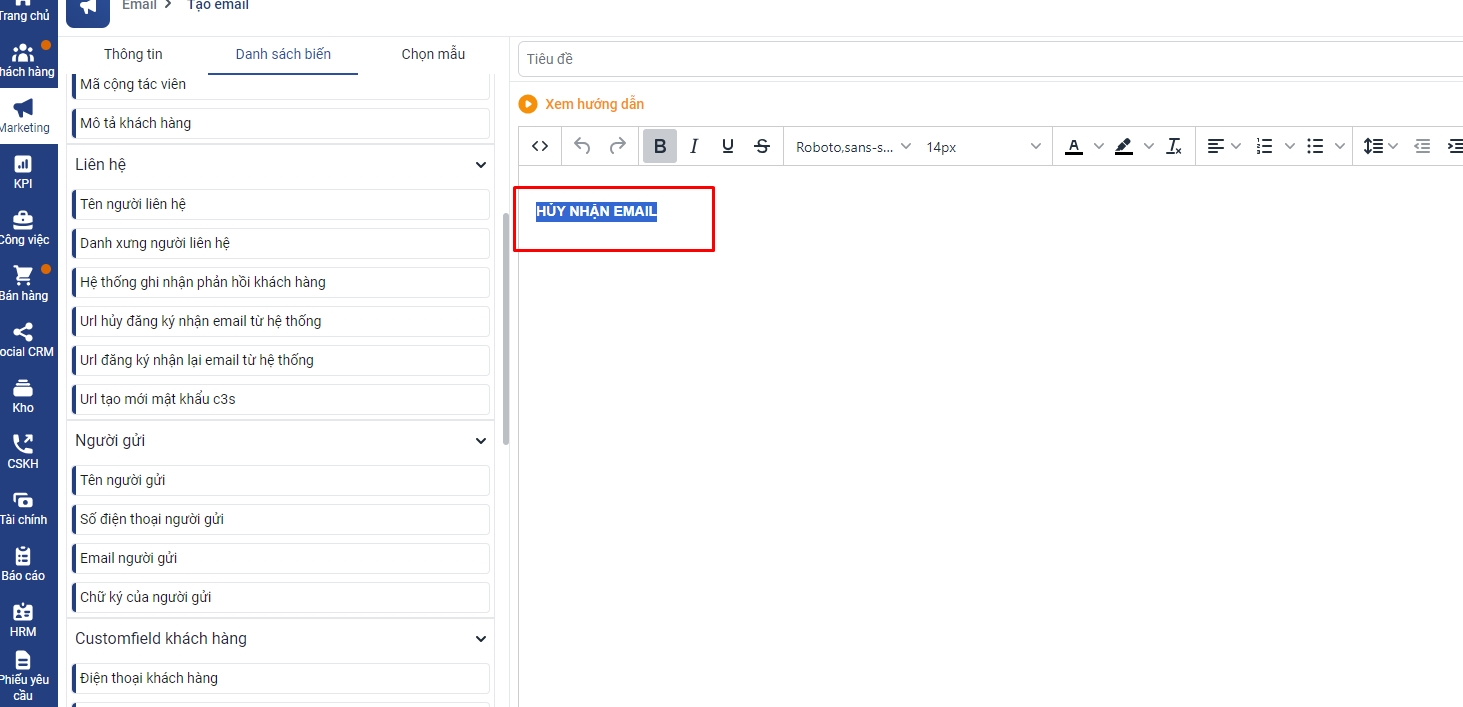
Bước 3: Thao tác chèn biến - Click vào biểu tượng tạo đường dẫn ở thanh công cụ bên trên khung soạn nội dung email
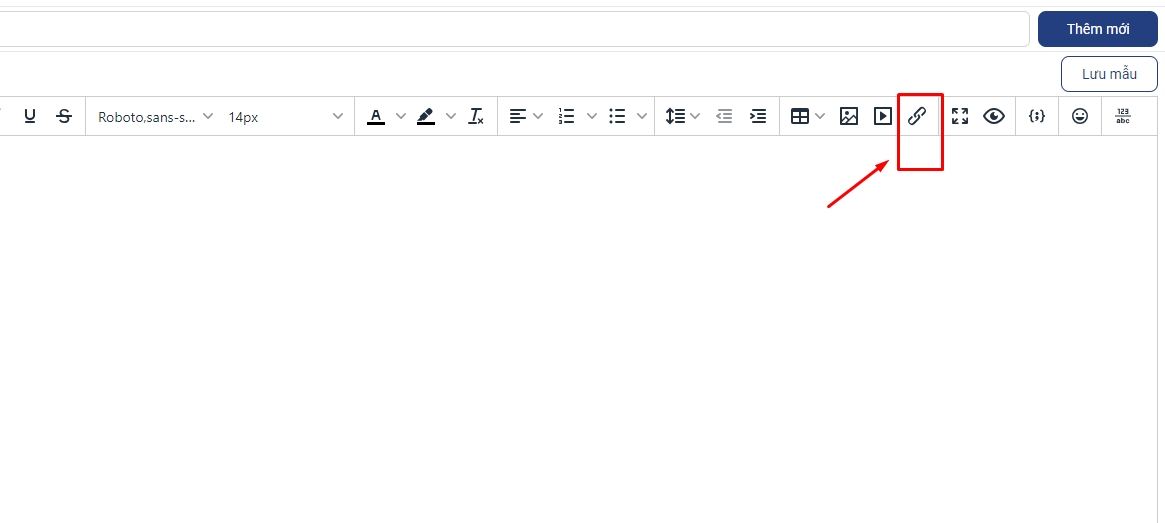
- Sau đó bạn paste biến vừa copy vào khung URL và Title và nhấn save
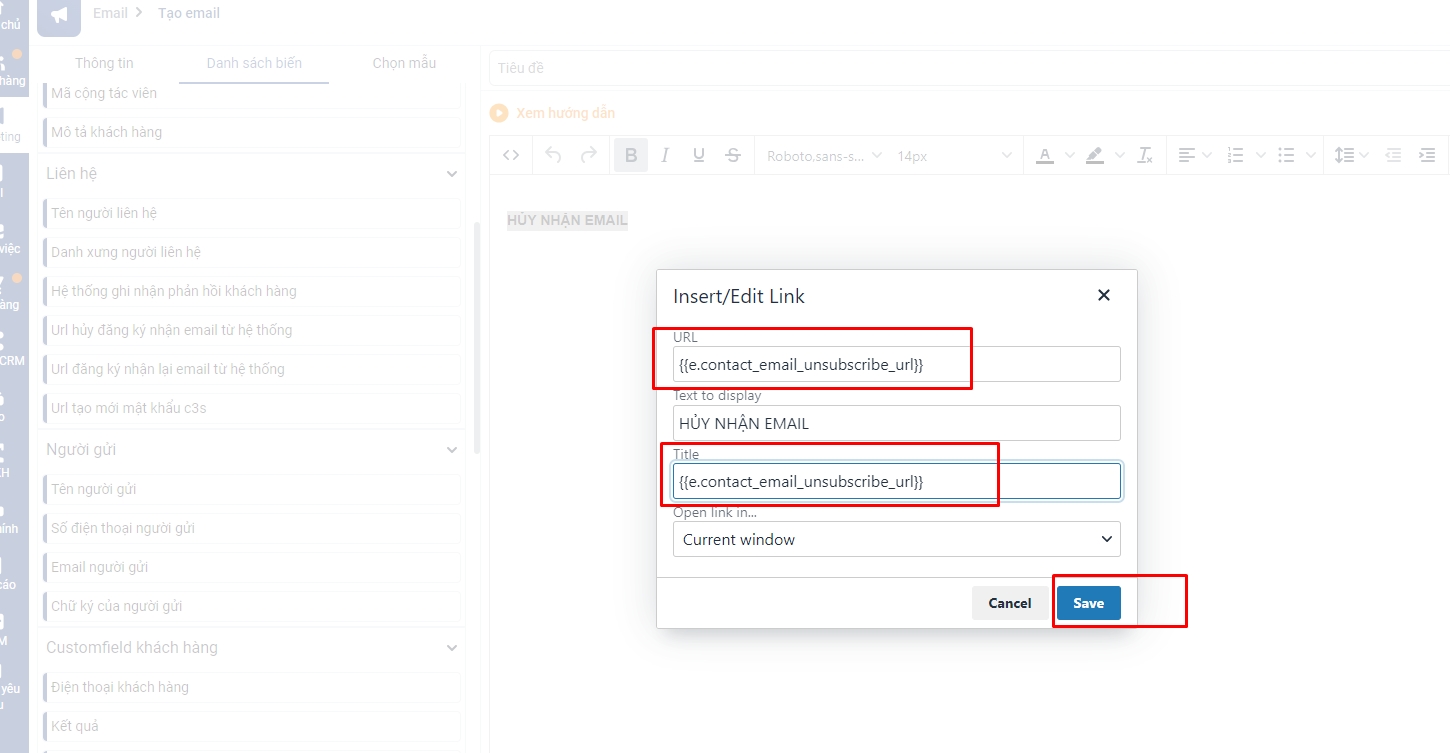
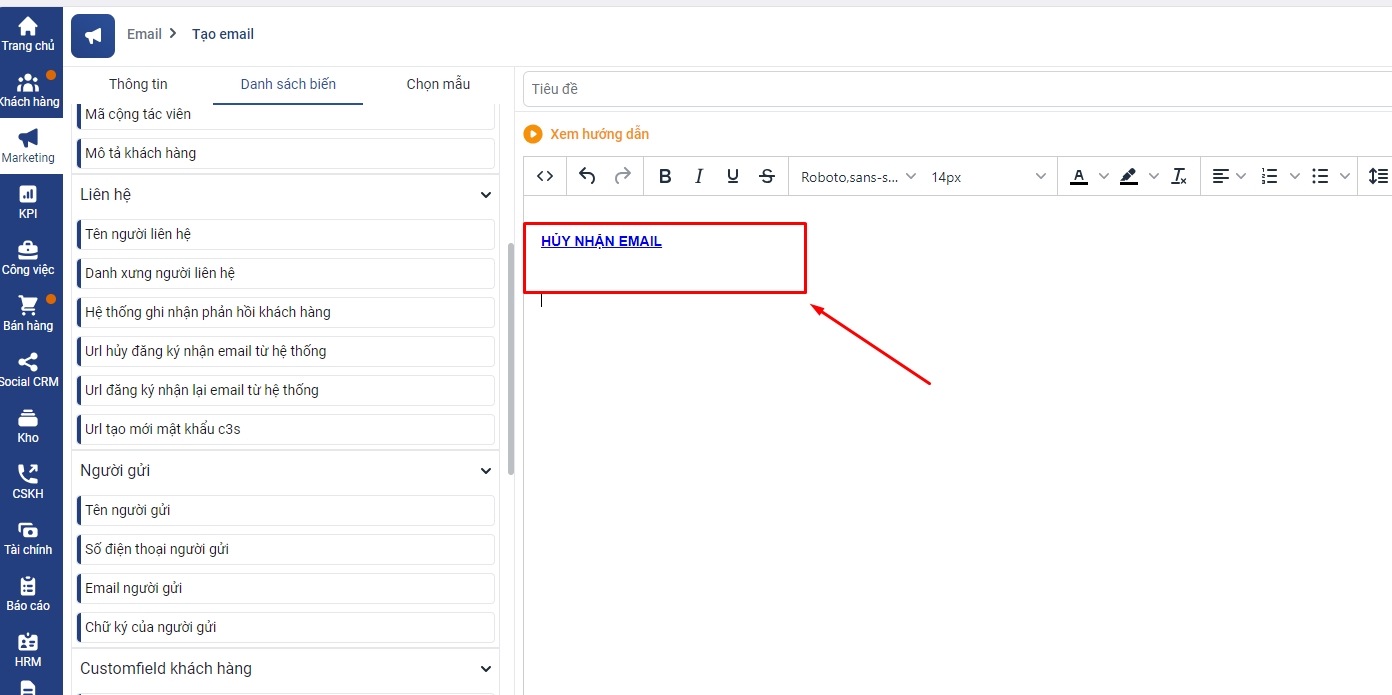
Câu 11. Getfly có hỗ trợ tính năng track email đã gửi không?
Getfly có phần track mail trên hệ thống. Phần track mail trên hệ thống được thể hiện trong các mục sau:
1. Mục email marketing
- Khi bạn thêm mới một lệnh gửi mail trong phần email marketing => bạn kéo sang phần email setup => tích chọn mục track mail

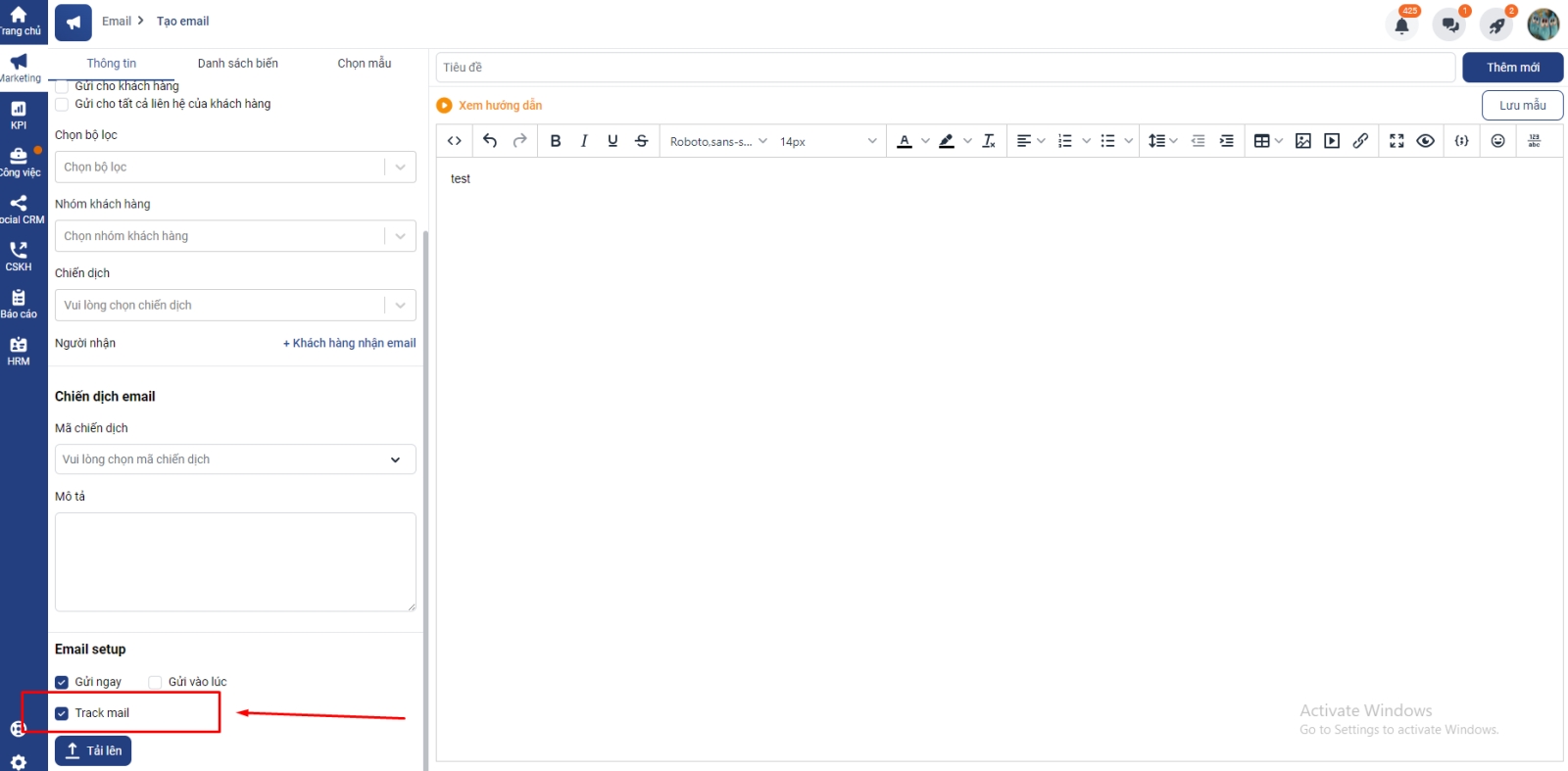
2. Trong biến gửi mail của automation
- Khi thiết kế hành động gửi mail trong mục marketing automation , bạn click vào phần gửi mail => tích chọn phần track mail
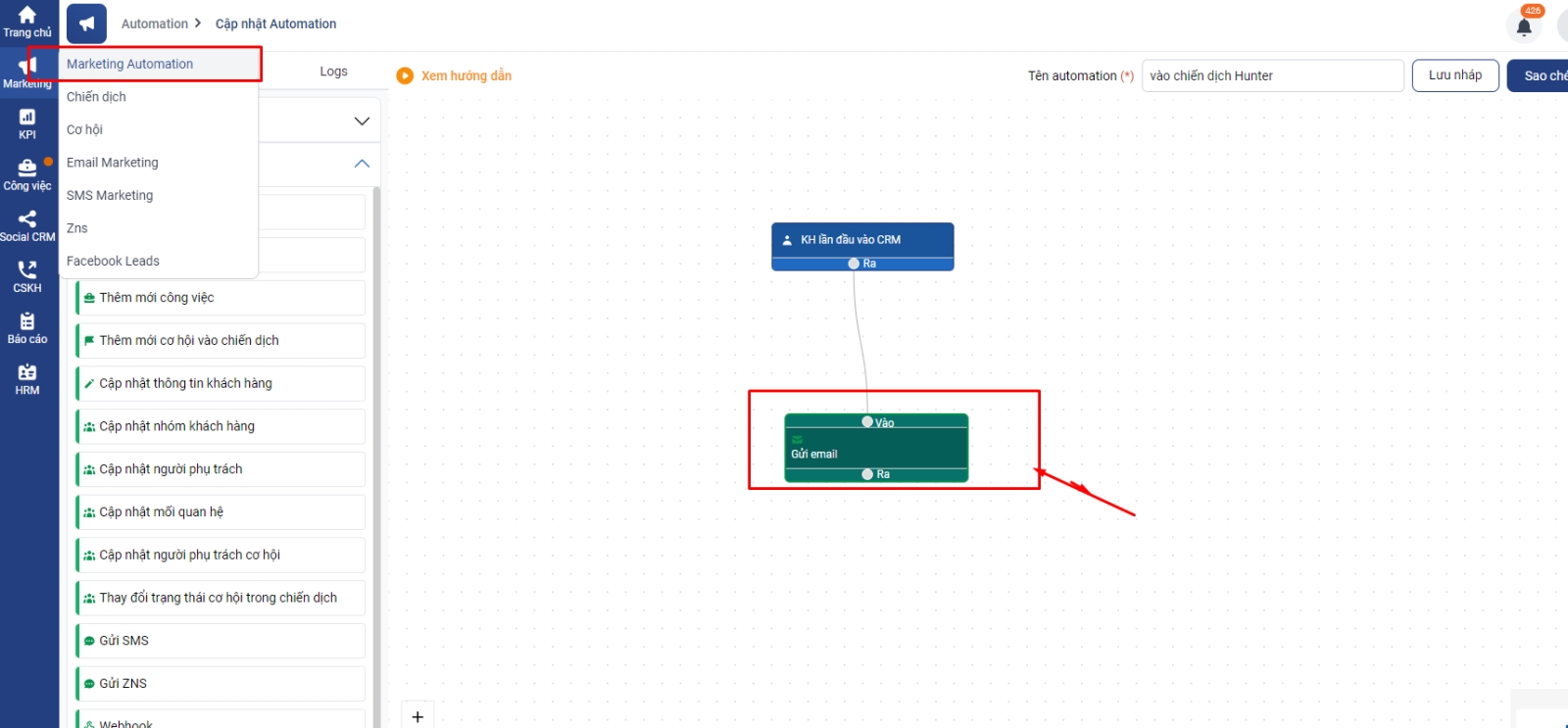
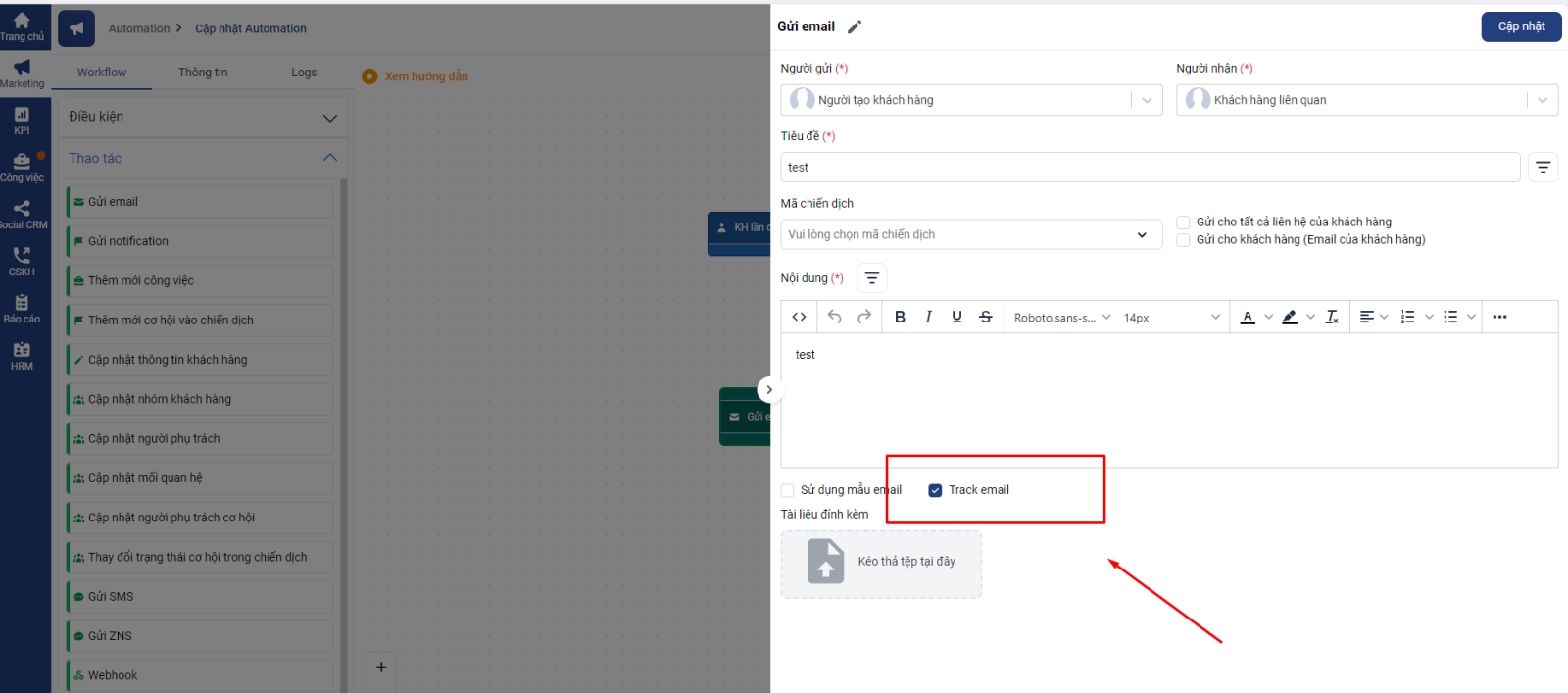
Câu 12. Làm thế nào để tạo danh sách khách hàng có email và tải xuống những khách hàng này?
Để tạo danh sách khách hàng có email trên hệ thống và tải xuống những khách hàng này bạn thao tác như sau:
Bước 1: Tạo bộ lọc
- Bạn vào mục khách hàng => chọn bộ lọc => nhập phần phần email chứa ''@''=> ấn áp dụng
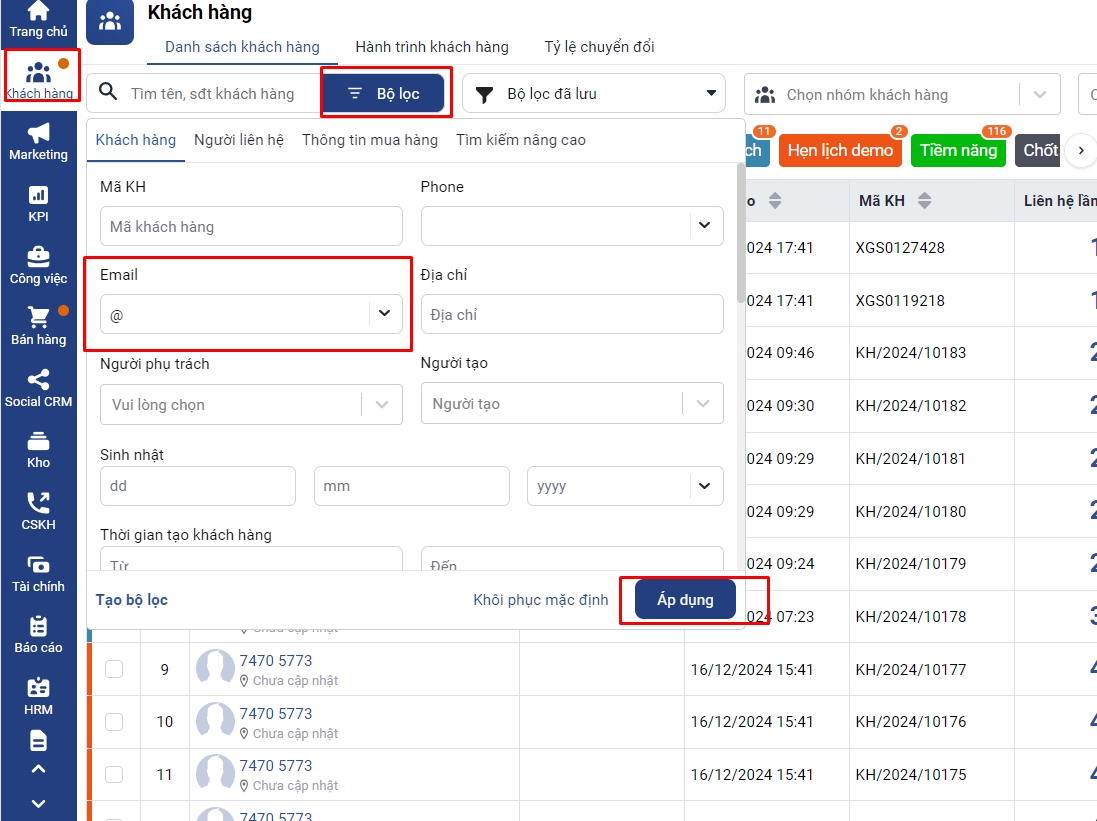
- Hệ thống sẽ hiển thị tất cả khách hàng có email mà bạn có quyền xem khách hàng:
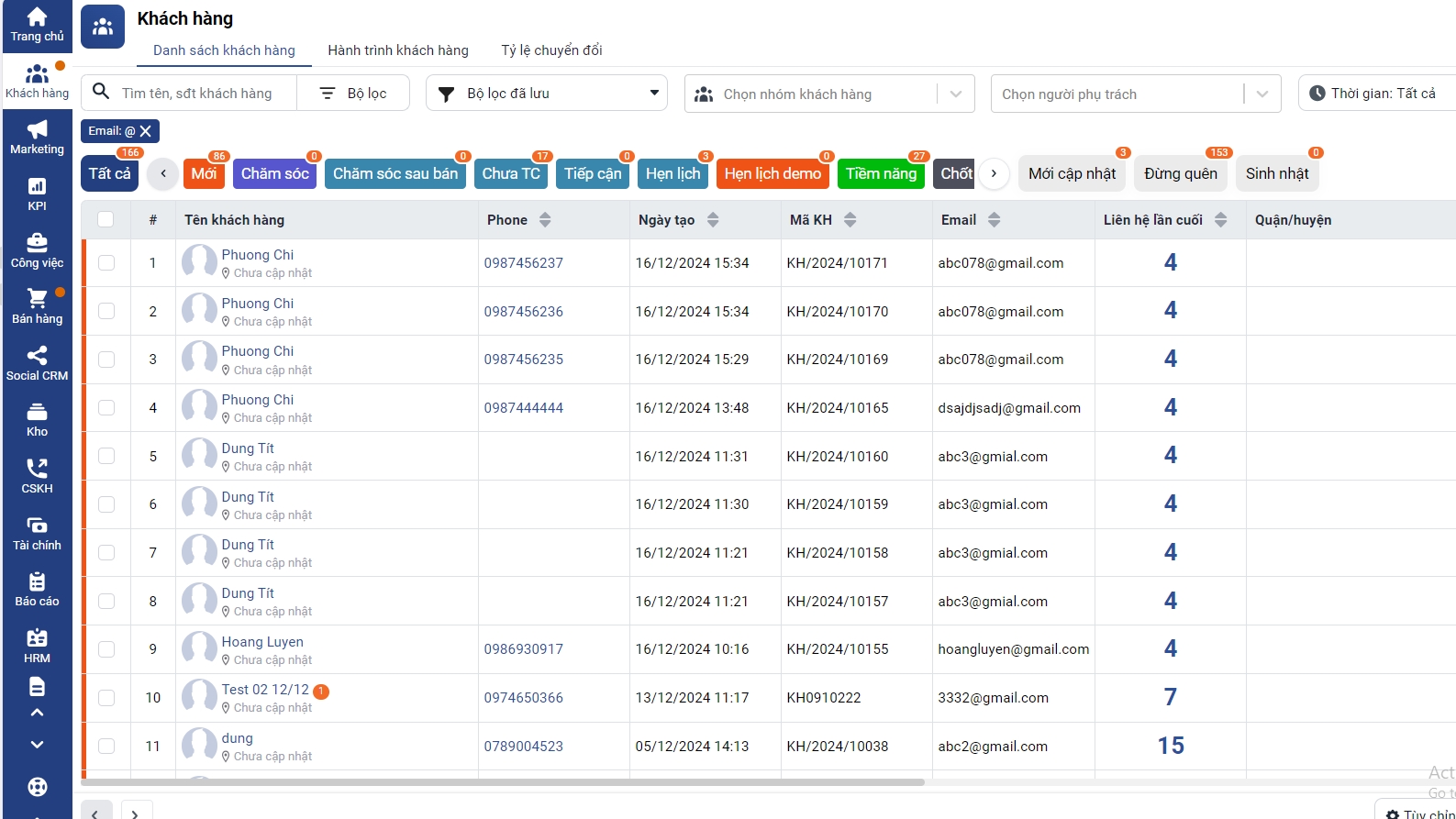
Bước 2: Tải xuống các khách hàng trong bộ lọc này
- Để có thể tải xuống khách hàng chứa email bạn cần được phân phần download khách hàng:
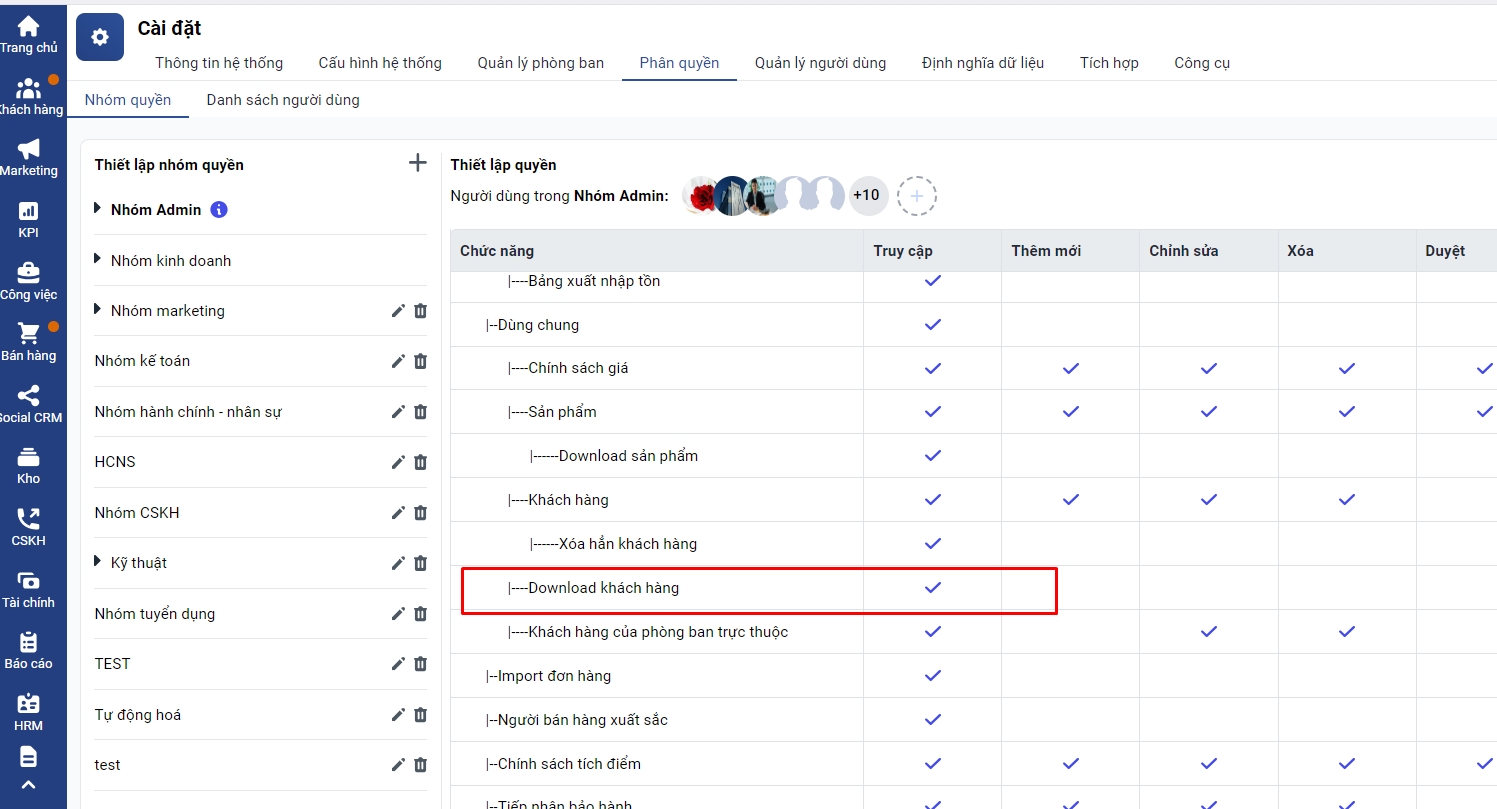
- Sau khi được phân quyền bạn ấn vào nút tải xuống để tải file khách hàng . File tải xuống sẽ dưới dang excel
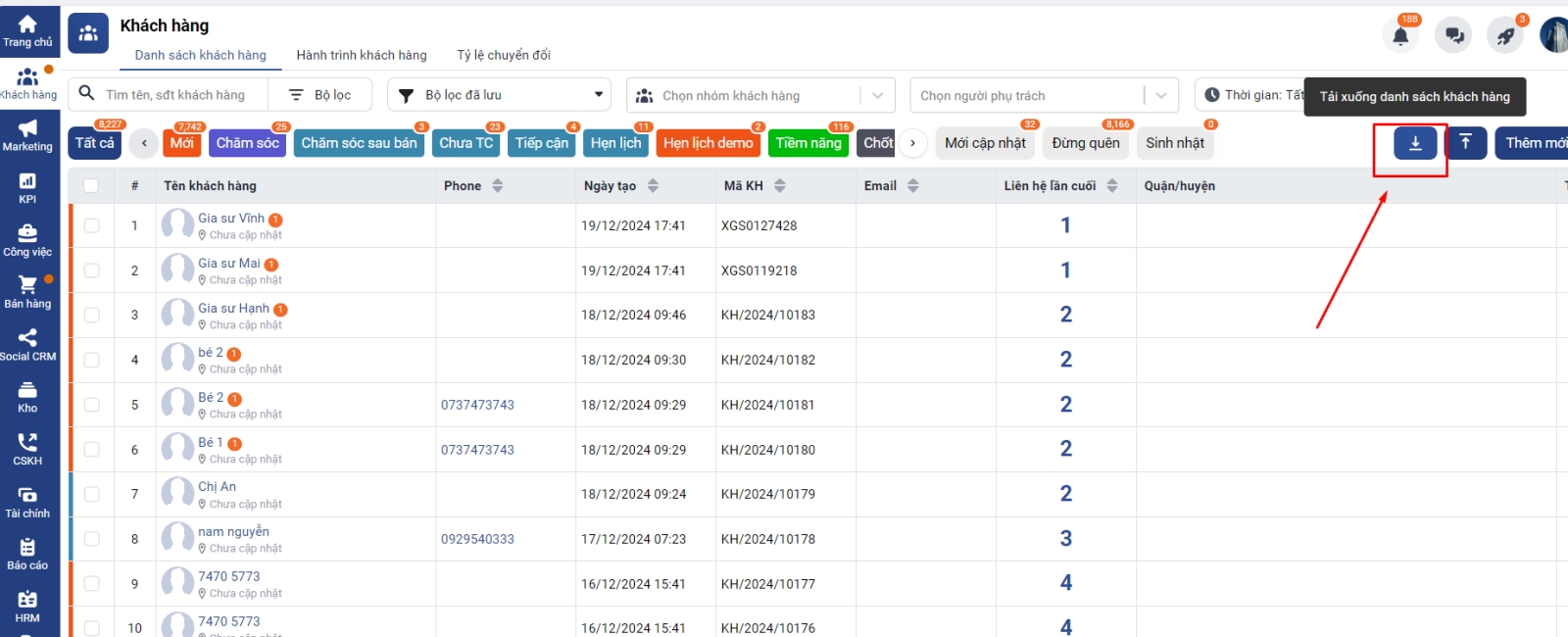
Câu 13. Thay đổi mối quan hệ các khách hàng đọc email
Để tự động thay đổi mối quan hệ với những khách hàng đọc mail, bạn có thể tham khảo automation sau:
+ Điều kiện: Khách hàng đọc mail
+ Thao tác: Cập nhật mối quan hệ
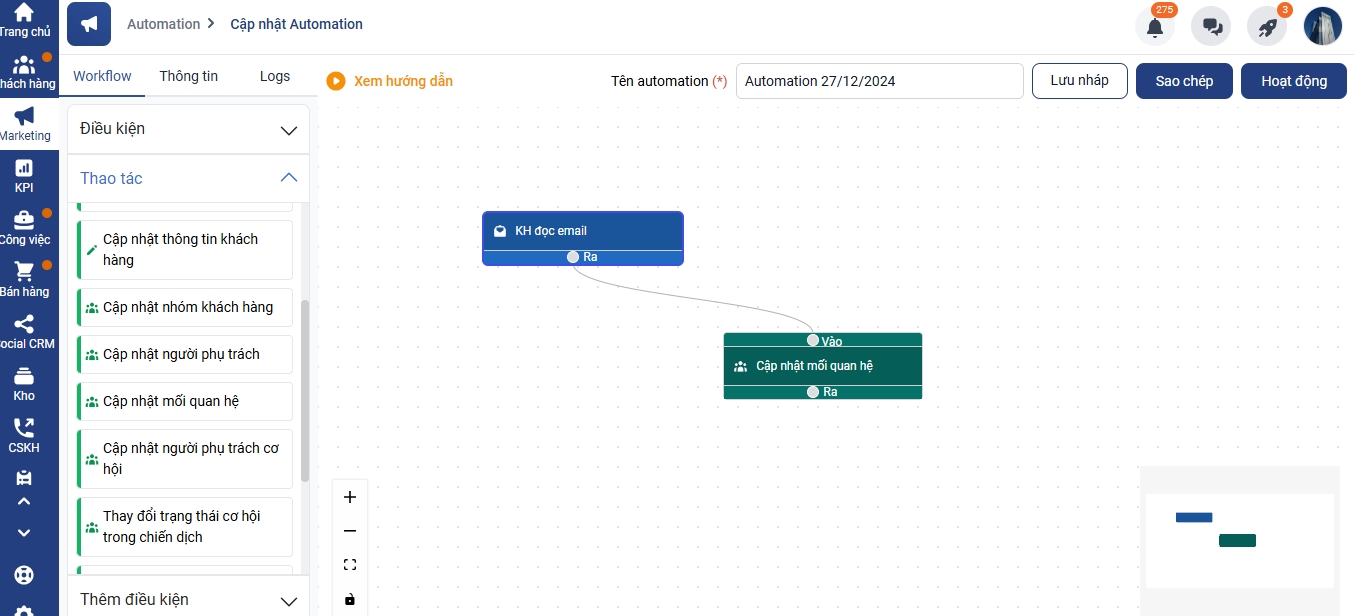
Trong khối điều kiện và thao tác, bạn cài đặt để phù hợp với yêu cầu mong muốn của bên mình.
Câu 14. Hướng dẫn upload mẫu email template bằng file html trên Getfly?
Trên Getfly, bạn có thể tải lên mẫu mail đã có sẵn của mình bằng cách tải lên file HTML, thao tác như sau:
Bạn vào Marketing → Email Marketing → Mẫu email → Thêm mới mẫu email → Upload từ HTML
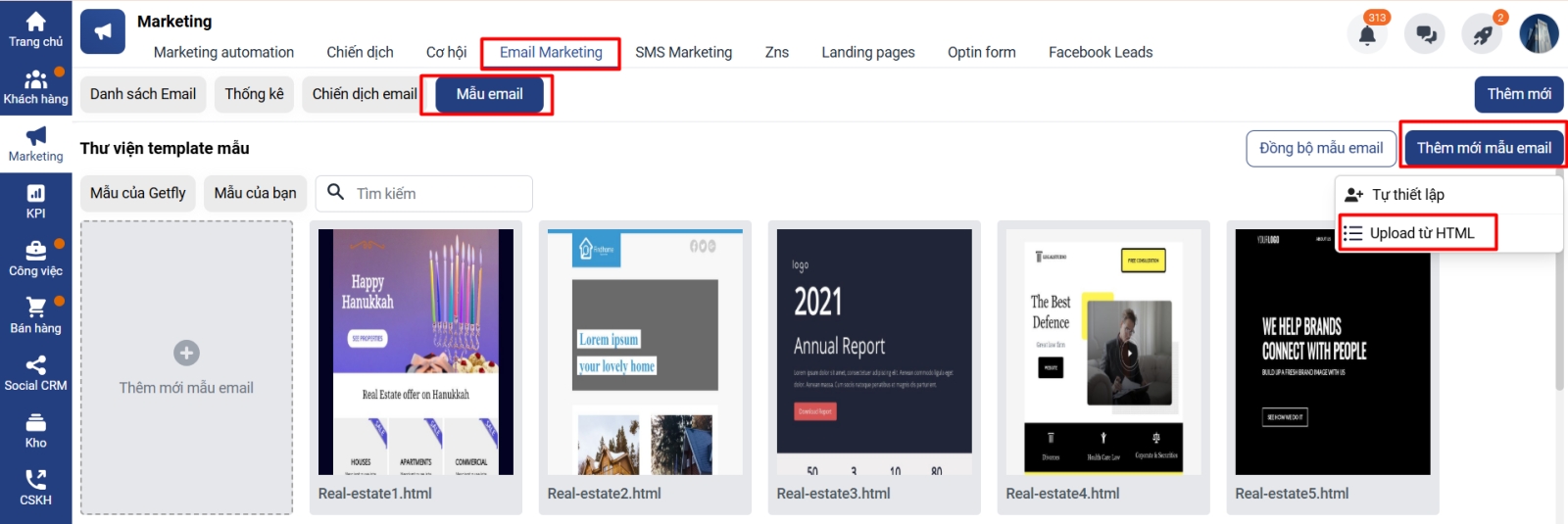
Bạn bấm Tải lên để chọn file HTML → điền Tiêu đề → Thêm mới
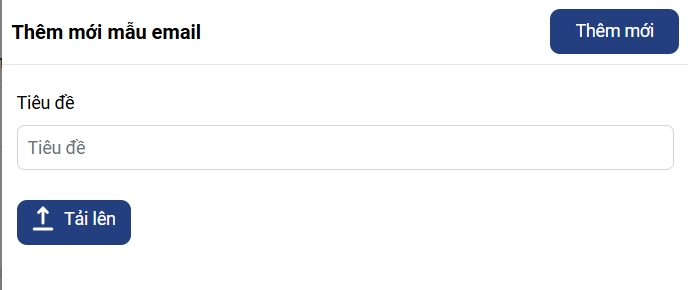
Sau khi cập nhật mẫu lên, bạn vào phần Mẫu của bạn để kiểm tra và sử dụng mẫu email
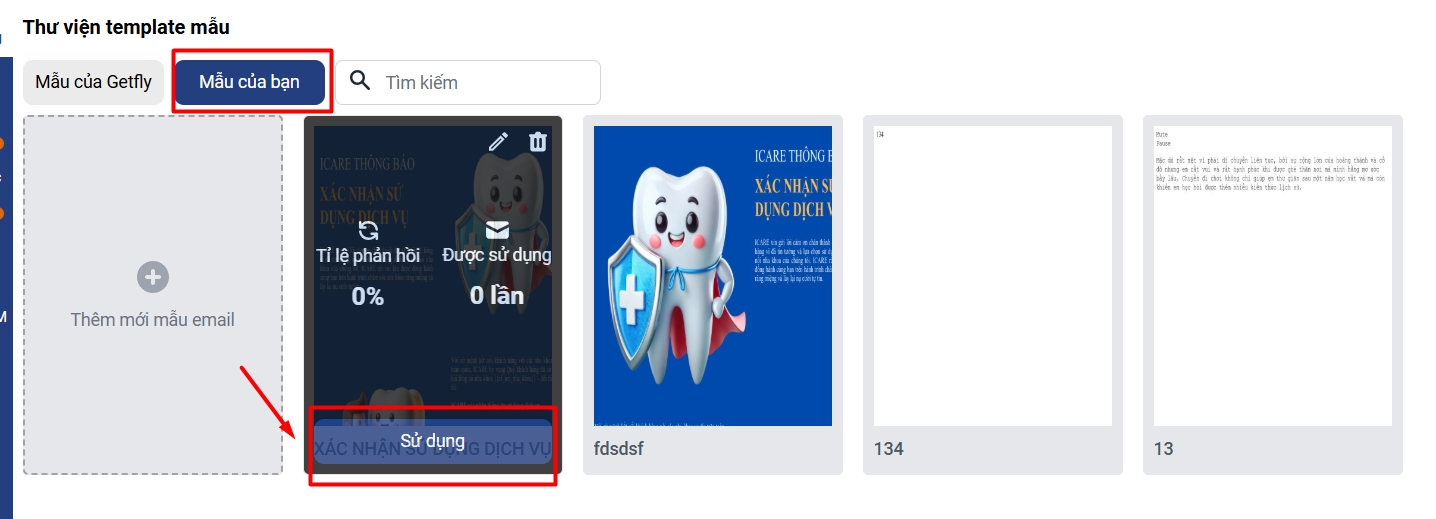
Lưu ý: file HTML bạn tải lên có thể sẽ không đồng nhất về code với Getfly nên sẽ dẫn đến tình trạng xung đột về code và sai format của email. Bạn có thể chỉnh sửa lại mẫu này trực tiếp trên Getfly theo hướng dẫn
Câu 15. Làm thế nào để khi khách hàng để lại thông tin trên website thì hệ thống Getfly sẽ tự động gửi email xác nhận?
Khi khách để lại thông tin trên webside, Getfly sẽ tự động gửi email xác nhận về mail của khách hàng
Các bước thao tác như sau:
Bước 1: Có rất nhiều các để lấy được dữ liệu KH đăng ký về từ website: form đăng ký, API, ... Trường hợp Viết kết nối API , các bạn thao tác theo cổng API mở này của Getfly https://developer.getfly.vn/docs/6.0/customer/intro
Sau khi Khách hàng điền thông tin trên website riêng của đơn bvị -> thông qua API -> Đẩy các thông tin đó về Getfly vào một nhóm khách hàng
Bước 2: Anh cài automation Tạo mới Khách hàng -> Gửi email ạ
+ Truy cập Marketing → Chọn Marketing Automation → Thêm mới → Phát triển từ đầu
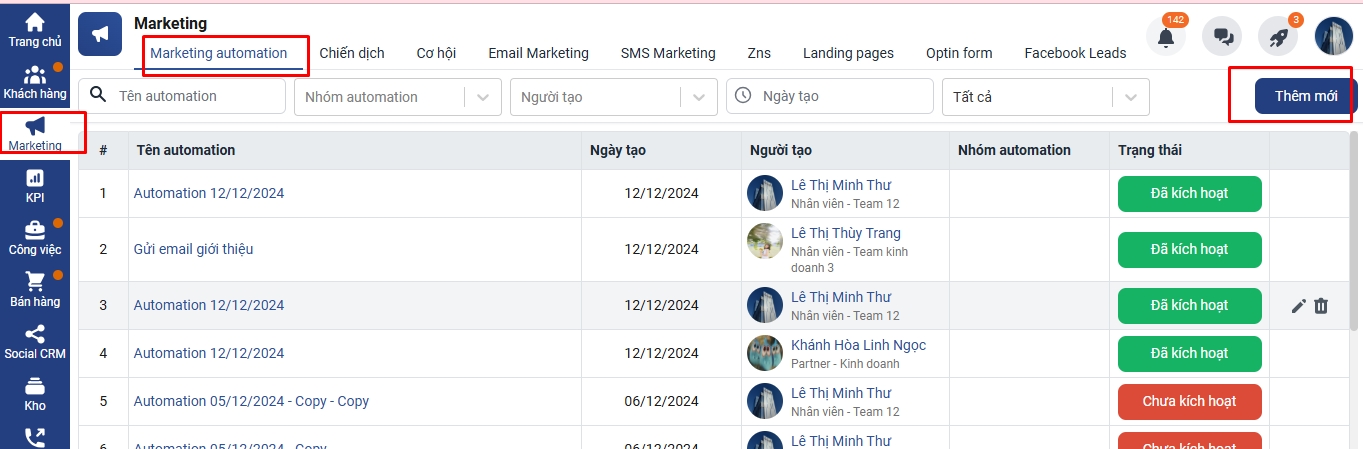
+ Đặt tên Automation
+ Chọn điều kiện Khách hàng lần đầu vào CRM và Thao tác Gửi Email
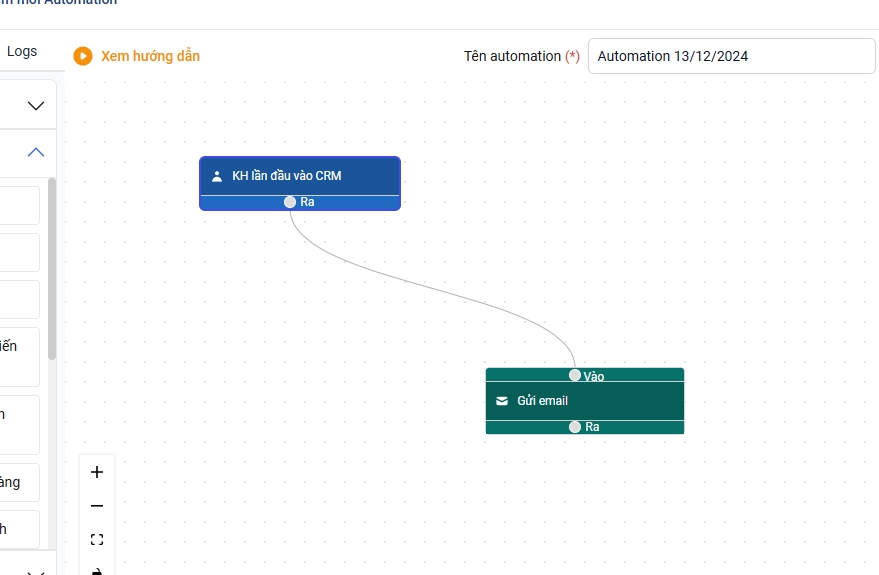
+ Trong điều kiện Khách hàng lần đầu vào CRM, các bạn chọn điều kiện nhóm khách hàng tương ứng
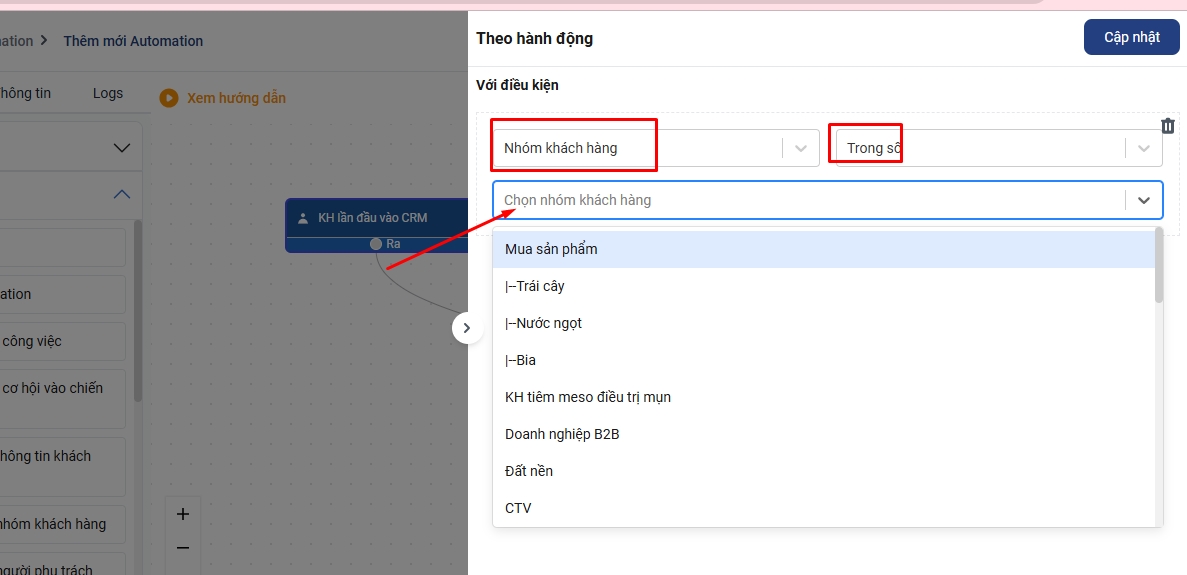
+ Trong phần hệ quả Gửi email, các bạn soạn nội dung mail
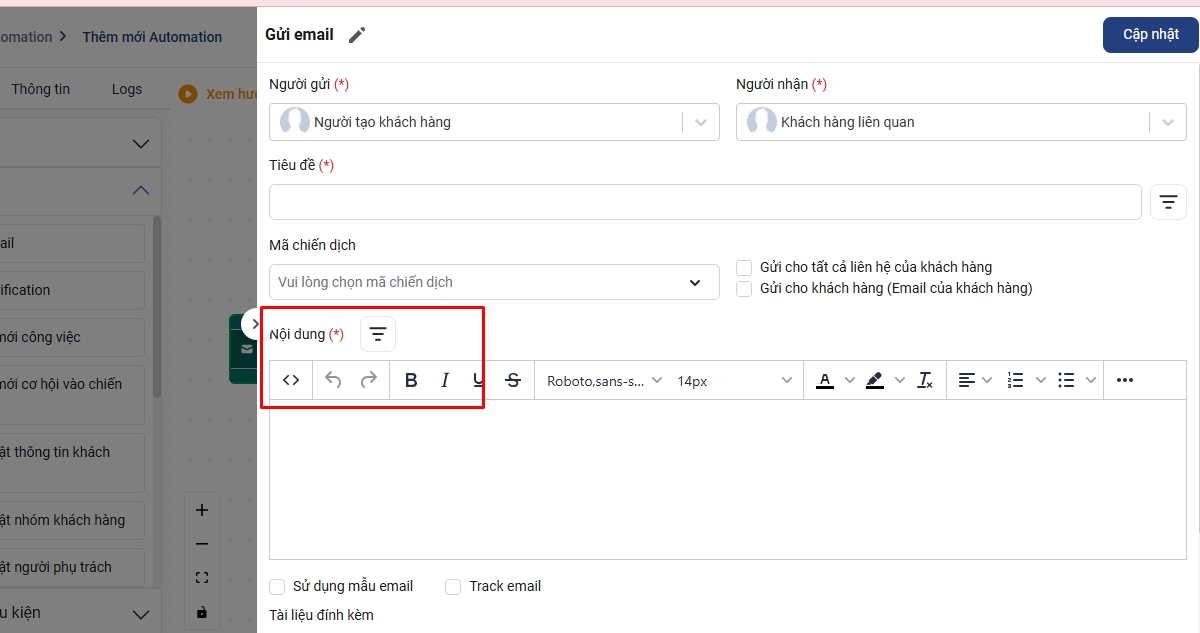
Last updated